คำถามที่พบบ่อย
▼เกี่ยวกับระบบเกม
・BLACKLIST คืออะไร?
・Chat Filter คืออะไร?
・Chat แต่ละประเภทต่างกันอย่างไร?
・Level Up สกิลแล้วแต่ผลลัพธ์ของสกิลไม่เปลี่ยนแปลง
・Scenario Quest คืออะไร?
・Shortcut คืออะไร?
・System Setting คืออะไร?
・WORLD คืออะไร?
・การผสมไอเท็ม
・ของที่มอนสเตอร์ทำตกพิเศษ
・ข้อควรระวังเกี่ยวกับ Group Chat
・ค่า Parameter ต่างๆใน Status มีความหมายอย่างไรบ้าง?
・ค่า Parameter ต่างๆใน Status ส่งผลอย่างไรบ้าง?
・จะตั้งค่าตัวละครของผู้เล่นคนอื่นที่แสดงผล / ตั้งค่าให้แสดงเฉพาะผู้เล่นใน Party ได้อย่างไร?
・จะสามารถควบคุมตัวละครได้อย่างไร?
・จะสามารถตั้ง Party ได้อย่างไร?
・จะสามารถฟื้นค่า HP ได้อย่างไร?
・จะสามารถยุบ Party, ออกจาก Party ได้อย่างไร?
・จะสามารถเซฟเกมได้อย่างไร?
・จะสามารถเปลี่ยนชนิดของ Chat ได้อย่างไร?
・จะสามารถใช้ Emotion ได้อย่างไร?
・ระบบการประดิษฐ์ของ
・เกี่ยวกับ Guild Level และ Guild EXP
・เกี่ยวกับ Guild Skill [ที่เก็บของร่วมกัน]
・เกี่ยวกับ Hate Gauge
・เกี่ยวกับ Login Bonus
・เกี่ยวกับ Mission Marker
・เกี่ยวกับ การเปลี่ยนหน้า ของฟังก์ชั่น Shortcut
・เกี่ยวกับการขยายช่อง Shortcut
・เกี่ยวกับการควบคุมหน้าต่าง Group Chat
・เกี่ยวกับการตั้งค่าจำนวนแถวของ Log ที่แสดง
・เกี่ยวกับการปรับการแสดงผลเมนูและปรับความง่ายของระบบประดิษฐ์
・เกี่ยวกับความสามารถ ☆ (ดาว)
・เกี่ยวกับฟังก์ชั่น SS (Screenshot)
・เกี่ยวกับระยะการแสดงผลของ Item
・เกี่ยวกับสร้างห้อง Group Chat
・แคมเปญ EXP เพิ่มหากต่อสู้กับมอนสเตอร์ที่เหมาะสม
・ใช้ฟังก์ชั่นการประดิษฐ์แต่ไม่ได้ EXP
・Chat Filter คืออะไร?
・Chat แต่ละประเภทต่างกันอย่างไร?
・Level Up สกิลแล้วแต่ผลลัพธ์ของสกิลไม่เปลี่ยนแปลง
・Scenario Quest คืออะไร?
・Shortcut คืออะไร?
・System Setting คืออะไร?
・WORLD คืออะไร?
・การผสมไอเท็ม
・ของที่มอนสเตอร์ทำตกพิเศษ
・ข้อควรระวังเกี่ยวกับ Group Chat
・ค่า Parameter ต่างๆใน Status มีความหมายอย่างไรบ้าง?
・ค่า Parameter ต่างๆใน Status ส่งผลอย่างไรบ้าง?
・จะตั้งค่าตัวละครของผู้เล่นคนอื่นที่แสดงผล / ตั้งค่าให้แสดงเฉพาะผู้เล่นใน Party ได้อย่างไร?
・จะสามารถควบคุมตัวละครได้อย่างไร?
・จะสามารถตั้ง Party ได้อย่างไร?
・จะสามารถฟื้นค่า HP ได้อย่างไร?
・จะสามารถยุบ Party, ออกจาก Party ได้อย่างไร?
・จะสามารถเซฟเกมได้อย่างไร?
・จะสามารถเปลี่ยนชนิดของ Chat ได้อย่างไร?
・จะสามารถใช้ Emotion ได้อย่างไร?
・ระบบการประดิษฐ์ของ
・เกี่ยวกับ Guild Level และ Guild EXP
・เกี่ยวกับ Guild Skill [ที่เก็บของร่วมกัน]
・เกี่ยวกับ Hate Gauge
・เกี่ยวกับ Login Bonus
・เกี่ยวกับ Mission Marker
・เกี่ยวกับ การเปลี่ยนหน้า ของฟังก์ชั่น Shortcut
・เกี่ยวกับการขยายช่อง Shortcut
・เกี่ยวกับการควบคุมหน้าต่าง Group Chat
・เกี่ยวกับการตั้งค่าจำนวนแถวของ Log ที่แสดง
・เกี่ยวกับการปรับการแสดงผลเมนูและปรับความง่ายของระบบประดิษฐ์
・เกี่ยวกับความสามารถ ☆ (ดาว)
・เกี่ยวกับฟังก์ชั่น SS (Screenshot)
・เกี่ยวกับระยะการแสดงผลของ Item
・เกี่ยวกับสร้างห้อง Group Chat
・แคมเปญ EXP เพิ่มหากต่อสู้กับมอนสเตอร์ที่เหมาะสม
・ใช้ฟังก์ชั่นการประดิษฐ์แต่ไม่ได้ EXP
▼BLACKLIST คืออะไร?
■คำถาม
BLACKLIST คืออะไร?
◆คำตอบ
・เราจะไม่เห็นข้อความที่ส่งมาจากผู้เล่นที่เราเพิ่มลงไปใน Blacklist
・หากว่ามีคำเชิญชวนขอเป็นเพื่อน, ขอร่วม Party, ขอร่วม Guild จากคนที่อยู่ใน Blacklist จะทำการตอบปฏิเสธโดยอัตโนมัติ
※เราก็จะไม่สามารถส่งคำขอเป็นเพื่อน, ร่วม Party, ร่วม Guild ให้กับคนที่อยู่ใน Blacklist เราได้เช่นกัน
■วิธีการเพิ่มผู้เล่นใน Blacklist
1.MENU ด้านซ้ายบน>「Community」>「Target」
2.เลือกผู้เล่นที่ต้องการเพิ่มลงใน Blacklist จากลิสต์ผู้เล่น
3.กดที่ “เพิ่มลง Blacklist” ที่อยู่ใน Target Command
4.จะปรากฎ Dialogue ขึ้นมาให้ยืนยัน เลือก [YES]
5.ผู้เล่นที่เราเลือกจะถูกเพิ่มเข้าไปใน Blacklist
※ผู้เล่นที่ถูก Blacklist จะขึ้นชื่อเป็นสีแดง
■วิธีการลบผู้เล่นออกจาก Blacklist
ไปที่ MENU ด้านซ้ายบนหน้าขอ > Settings > Blacklist
・หากว่ามีคำเชิญชวนขอเป็นเพื่อน, ขอร่วม Party, ขอร่วม Guild จากคนที่อยู่ใน Blacklist จะทำการตอบปฏิเสธโดยอัตโนมัติ
※เราก็จะไม่สามารถส่งคำขอเป็นเพื่อน, ร่วม Party, ร่วม Guild ให้กับคนที่อยู่ใน Blacklist เราได้เช่นกัน
■วิธีการเพิ่มผู้เล่นใน Blacklist
1.MENU ด้านซ้ายบน>「Community」>「Target」
2.เลือกผู้เล่นที่ต้องการเพิ่มลงใน Blacklist จากลิสต์ผู้เล่น
3.กดที่ “เพิ่มลง Blacklist” ที่อยู่ใน Target Command
4.จะปรากฎ Dialogue ขึ้นมาให้ยืนยัน เลือก [YES]
5.ผู้เล่นที่เราเลือกจะถูกเพิ่มเข้าไปใน Blacklist
※ผู้เล่นที่ถูก Blacklist จะขึ้นชื่อเป็นสีแดง
■วิธีการลบผู้เล่นออกจาก Blacklist
ไปที่ MENU ด้านซ้ายบนหน้าขอ > Settings > Blacklist
▼Chat Filter คืออะไร?
■คำถาม
Chat Filter คืออะไร?
◆คำตอบ
Chat ที่ถูกตั้งค่า Filter ไว้จะไม่แสดงขึ้นมาใน Chat Window
▼วิธีใช้ Chat Filter
1.MENU ด้านซ้ายบน>「Setting」>「Filter」 จะปรากฎหน้าจอให้ตั้งค่า Chat Filter
2.สามารถเลือกประเภทของ Chat ที่่ผู้เล่นต้องการจะ Filter ได้
และหากกดที่ Reset Setting ที่ด้านขวาล่างของหน้าจอ จะทำการยกเลิก Filter ทั้งหมด
▼ประเภทของ Chat ที่สามารถเลือก Filter ได้
・Say
・Shout
・Tell
・Party
・Guild
・Trade
・Battle Log
※สำหรับ Battle Log ถึงผู้เล่นจะเลือก Filter ก็ตาม แต่เวลาที่ได้ไอเท็ม จะยังคงแสดง Log อยู่
▼วิธีใช้ Chat Filter
1.MENU ด้านซ้ายบน>「Setting」>「Filter」 จะปรากฎหน้าจอให้ตั้งค่า Chat Filter
2.สามารถเลือกประเภทของ Chat ที่่ผู้เล่นต้องการจะ Filter ได้
และหากกดที่ Reset Setting ที่ด้านขวาล่างของหน้าจอ จะทำการยกเลิก Filter ทั้งหมด
▼ประเภทของ Chat ที่สามารถเลือก Filter ได้
・Say
・Shout
・Tell
・Party
・Guild
・Trade
・Battle Log
※สำหรับ Battle Log ถึงผู้เล่นจะเลือก Filter ก็ตาม แต่เวลาที่ได้ไอเท็ม จะยังคงแสดง Log อยู่
▼Chat แต่ละประเภทต่างกันอย่างไร?
■คำถาม
Chat แต่ละประเภทต่างกันอย่างไร?
◆คำตอบ
Chat แต่ละประเภทนั้นมีการใช้แตกต่างกันดังต่อไปนี้
「Say」(เซย์)
เป็นข้อความที่ผู้เล่นที่อยู่ข้างๆจะเห็น แสดงด้วยตัวหนังสือสีขาว
「Shout」(เชาท์)
เป็นข้อความที่ผู้เล่นที่อยู่ในแผนที่นั้นทุกคนจะเห็น แสดงด้วยตัวหนังสือสีส้ม
「Party」(ปาร์ตี้)
เป็นข้อความที่จะแสดงในหน้าจอของเพื่อนในปาร์ตี้ ตัวหนังสือสีฟ้า
「Guild」(กิลด์)
เป็นข้อความที่จะแสดงในหน้าจอของสมาชิกใน Guild ตัวหนังสือเขียว
「Trade」(เทรด)
ใช้เมื่อเวลาต้องการจะ Trade แสดงด้วยตัวหนังสือสีเขียวเหลือง
「Say」(เซย์)
เป็นข้อความที่ผู้เล่นที่อยู่ข้างๆจะเห็น แสดงด้วยตัวหนังสือสีขาว
「Shout」(เชาท์)
เป็นข้อความที่ผู้เล่นที่อยู่ในแผนที่นั้นทุกคนจะเห็น แสดงด้วยตัวหนังสือสีส้ม
「Party」(ปาร์ตี้)
เป็นข้อความที่จะแสดงในหน้าจอของเพื่อนในปาร์ตี้ ตัวหนังสือสีฟ้า
「Guild」(กิลด์)
เป็นข้อความที่จะแสดงในหน้าจอของสมาชิกใน Guild ตัวหนังสือเขียว
「Trade」(เทรด)
ใช้เมื่อเวลาต้องการจะ Trade แสดงด้วยตัวหนังสือสีเขียวเหลือง
▼Level Up สกิลแล้วแต่ผลลัพธ์ของสกิลไม่เปลี่ยนแปลง
■คำถาม
Level Up สกิลแล้วแต่ผลลัพธ์ของสกิลไม่เปลี่ยนแปลง
◆คำตอบ
จำเป็นต้องตั้งค่า Level ของ Skill ก่อน
ใน Shortcut จะมี Level ปัจจุบันของสกิลขึ้น
■การเซ็ท Level ของสกิล
MENU ทางด้านซ้ายบนของหน้าจอ > กดที่ Shortcut แล้วจะปรากฎหน้าจอตั้งค่า Shortcut ขึ้นมา
เมื่อเลือกสกิลแล้วจะปรากฎหน้าต่างให้เซ็ท Level ของสกิล
จากนั้นให้เซ็ทเป็น Level ที่ต้องการแล้วยืนยัน
ใน Shortcut จะมี Level ปัจจุบันของสกิลขึ้น
■การเซ็ท Level ของสกิล
MENU ทางด้านซ้ายบนของหน้าจอ > กดที่ Shortcut แล้วจะปรากฎหน้าจอตั้งค่า Shortcut ขึ้นมา
เมื่อเลือกสกิลแล้วจะปรากฎหน้าต่างให้เซ็ท Level ของสกิล
จากนั้นให้เซ็ทเป็น Level ที่ต้องการแล้วยืนยัน
▼Scenario Quest คืออะไร?
■คำถาม
Scenario Quest คืออะไร?
◆คำตอบ
Scenario Quest คืออะไร?
Scenario Quest คือ เควสพิเศษที่สามารถได้ค่าประสบการณ์ Scenario ได้
・ชื่อเควส
「เมืองแห่งมนุษย์จักรกล」
※จะได้ค่าประสบการณ์ Scenario เฉพาะตอนที่เคลียร์ตอนแรกเท่านั้น
※สามารถเข้าร่วม Scenario Quest ได้หลายครั้ง แต่ค่าประสบการณ์ Scenario เฉพาะตอนที่เคลียร์ตอนแรก หลังจากครั้ง 2 ไปแล้วจะได้ค่าประสบการณ์ Quest แทน
※ค่าประสบการณ์ Scenario สามารถเก็บได้เรื่อยๆ แม้ว่าจะถึง Level Gap แล้วก็ตาม
Scenario Quest คือ เควสพิเศษที่สามารถได้ค่าประสบการณ์ Scenario ได้
・ชื่อเควส
「เมืองแห่งมนุษย์จักรกล」
※จะได้ค่าประสบการณ์ Scenario เฉพาะตอนที่เคลียร์ตอนแรกเท่านั้น
※สามารถเข้าร่วม Scenario Quest ได้หลายครั้ง แต่ค่าประสบการณ์ Scenario เฉพาะตอนที่เคลียร์ตอนแรก หลังจากครั้ง 2 ไปแล้วจะได้ค่าประสบการณ์ Quest แทน
※ค่าประสบการณ์ Scenario สามารถเก็บได้เรื่อยๆ แม้ว่าจะถึง Level Gap แล้วก็ตาม
▼Shortcut คืออะไร?
■คำถาม
Shortcut คืออะไร?
◆คำตอบ
เมื่อกดที่ปุ่มด้านขวาของหน้าจอ จะสามารถเรียกคำสั่งต่างๆ เช่นโจมตี, ใช้ไอเท็มได้
สามารถเข้าหน้าจอตั้งค่า Shortcut ได้โดยการ MENU ด้านซ้ายบน > Setting > Shortcut
Tap ที่ Shortcut ที่ว่างอยู่ จะสามารถเลือกติดตั้งคำสั่งได้
สามารถเข้าหน้าจอตั้งค่า Shortcut ได้โดยการ MENU ด้านซ้ายบน > Setting > Shortcut
Tap ที่ Shortcut ที่ว่างอยู่ จะสามารถเลือกติดตั้งคำสั่งได้
▼System Setting คืออะไร?
■คำถาม
System Setting คืออะไร?
◆คำตอบ
MENU > Setting > กดที่หัวข้อเพื่อไปที่หน้าตั้งค่า
■เกี่ยวกับการแสดงผล
▼เการแสดงแผนที่
สามารถเลือกเปิด/ปิด การแสดงผล "ชื่อ MAP" "พิกัด" และ "เซิรฟเวอร์" ได้ที่ MENU ด้านซ้ายบนตอนที่เปิดแผนที่อยู่
▼การแสดงเลข Damage ของตัวละครผู้เล่นคนอื่น
สามารถเลือกเปิด/ปิดการแสดงผลเลข Damage ของตัวละครผู้เล่นคนอื่น เป็น "แสดงทุกตัวละคร" "ไม่แสดง" หรือ "แสดงเฉพาะผู้เล่นใน Party"
▼การแสดงชุดเครื่องแต่งกาย
สามารถเลือกเปิด/ปิดการแสดงผลของเครื่องแต่งกายของผู้เล่นคนอื่นได้
■BGM
▼ความดัง BGM
สามารถกำหนดความดังของเสียง BGM ได้
※จะมีบางฉากที่ไม่มีเสียง BGM
▼ความดัง SE
สามารถปรับความดังของเสียงเอฟเฟกต์ (ตอนโจมตี, ตอนใช้สกิล ฯลฯ) ได้
■ตั้งค่าอื่นๆ
▼เอฟเฟกต์คลื่น
สามารถเลือกเปิด/ปิดเอฟเฟกต์คลื่นน้ำตอนที่ Tap ที่ปุ่มได้
▼ตั้งค่าระบบสั่น
สามารถเลือกเปิด/ปิดระบบสั่นตอนที่ Tap ที่ปุ่มได้
※หากว่าเล่นเกมแล้วหน่วงหรือกระตุก ขอให้ผู้เล่นลองตั้งค่าปิดเอฟเฟกต์ต่างๆดู สามารถช่วยให้เกมราบรื่นขึ้นได้
■เกี่ยวกับการแสดงผล
▼เการแสดงแผนที่
สามารถเลือกเปิด/ปิด การแสดงผล "ชื่อ MAP" "พิกัด" และ "เซิรฟเวอร์" ได้ที่ MENU ด้านซ้ายบนตอนที่เปิดแผนที่อยู่
▼การแสดงเลข Damage ของตัวละครผู้เล่นคนอื่น
สามารถเลือกเปิด/ปิดการแสดงผลเลข Damage ของตัวละครผู้เล่นคนอื่น เป็น "แสดงทุกตัวละคร" "ไม่แสดง" หรือ "แสดงเฉพาะผู้เล่นใน Party"
▼การแสดงชุดเครื่องแต่งกาย
สามารถเลือกเปิด/ปิดการแสดงผลของเครื่องแต่งกายของผู้เล่นคนอื่นได้
■BGM
▼ความดัง BGM
สามารถกำหนดความดังของเสียง BGM ได้
※จะมีบางฉากที่ไม่มีเสียง BGM
▼ความดัง SE
สามารถปรับความดังของเสียงเอฟเฟกต์ (ตอนโจมตี, ตอนใช้สกิล ฯลฯ) ได้
■ตั้งค่าอื่นๆ
▼เอฟเฟกต์คลื่น
สามารถเลือกเปิด/ปิดเอฟเฟกต์คลื่นน้ำตอนที่ Tap ที่ปุ่มได้
▼ตั้งค่าระบบสั่น
สามารถเลือกเปิด/ปิดระบบสั่นตอนที่ Tap ที่ปุ่มได้
※หากว่าเล่นเกมแล้วหน่วงหรือกระตุก ขอให้ผู้เล่นลองตั้งค่าปิดเอฟเฟกต์ต่างๆดู สามารถช่วยให้เกมราบรื่นขึ้นได้
▼WORLD คืออะไร?
■คำถาม
WORLD คืออะไร?
◆คำตอบ
เซิรฟเวอร์ของเกมนั้นจะอยู่ใน WORLD 1 หรือ WORLD 2 ซึ่งตัวละครที่สร้างไว้จะแยกกันในแต่ละ WORLD แต่ก็สามารถเลือกเล่นที่ WORLD ใดก็ได้
ซึ่งจะไม่มีความแตกต่างของตัวเกมในแต่ละ WORLD
ส่วนตัวละครที่ย้ายมาจากเวอร์ชั่น iMode(R) จะสามารถย้ายไปที่ WORLD2 ได้อย่างเดียวเท่านั้น
ซึ่งจะไม่มีความแตกต่างของตัวเกมในแต่ละ WORLD
ส่วนตัวละครที่ย้ายมาจากเวอร์ชั่น iMode(R) จะสามารถย้ายไปที่ WORLD2 ได้อย่างเดียวเท่านั้น
▼การผสมไอเท็ม
■คำถาม
การผสมไอเท็ม
◆คำตอบ
การผสมเครื่องแต่งกาย คือการย้ายความสามารถจากชุด ไปชุดอีกชุดหนึ่ง
※ในการผสมเครื่องแต่งกาย จะไม่มี Skill Level และ EXP เกี่ยวข้อง
※ในการผสมเครื่องแต่งกาย จำเป็นต้องการ"ชุดผสม" ซึ่งสามารถซื้อได้ที่ร้านขายของชำ
■ที่ที่ขายชุดผสม
・หมู่บ้านในเทือกเขา Kororo
・เมืองโซเฟีย
・เมืองซาเทริก้า
・เมืองเอลบัน
・เมืองมินะอุระ
・ท่าเรือซะบาคัส
・เมืองดราฟบรุค
・เรือเหาะ
▼☆เกี่ยวกับการอัพเกรตพลัง
1.Menu > คาแรคเตอร์ > การประดิษฐ์ > อัพเกรดพลัง
※ในการผสม จำเป็นต้องใช้ "ชุดผสม"
2:เลือกไอเท็มที่ต้องการอัพเดต
※ไม่สามารถเลือกเครื่องแต่งกายได้
※ไม่สารถเลือกไอเท็มที่มีความสามารถ ☆Lv5 ติดอยู่ได้
※ไอเท็มที่เลือกได้คือไอเท็มที่มี☆ติดอยู่เท่านั้น
※หากมี☆ติด ถึงแม้ว่าจะเป็นไอเท็มที่สวมใส่อยู่ก็สามารถเลือกได้
3:เลือกวัตถุดิบที่ต้องการผสม
※ในการเลือกวัตถุดิบที่ต้องการผสมจะมีเงื่อนไขฃ
◇เงื่อนไข1:ไม่สามารถเลือกชุดประดับมาเป็นวัตถุดิบได้
◇เงื่อนไข2:สามารถเลือกได้แค่ไอเท็มที่มี ☆
◇เงื่อนไข3:สามารถเลือกได้แค่ไอเท็มที่เป็นประเภทเดียวกันกับไอเท็มที่จะผสม
◇เงื่อนไข4:ไม่สามารถเลือกไอเท็มที่สวมใส่อยู่ได้
ตัวอย่าง:ไอเท็มที่ผสมคือ"ดีเอลริต้า"ที่มี☆พลังร่างกาย Lv1 และเลือก"ดีเอลริต้า"ที่มี ☆พลังร่างกายLv1 มาเป็นวัตถุดิบในการผสม
ตัวอย่าง2:ไอเท็มที่ผสมคือ"ไออันอาร์มอร์" ที่มี☆พลังร่างกาย Lv1 จะไม่สามารถเลือก "ทวินริบบ้้อน"ที่มี☆พลังร่างกาย Lv1มาเป็นวัตถุดิบได้
4:จะมีการแสดงการคาดการณ์ผลลัพธ์และเปอร์เซนต์การสำเร็จ
※ในการแสดงการคาดการณ์ผลลัพธ์ ในกรณีที่ผลคาดการณ์คือสำเร็จ จะมี☆แสดง
※อัตราการสำเร็จจะขึ้นอยู่กับคุณภาพของไอเท็ม
※คุณภาพของไอเท็ม ถ้าเป็นอาวุธก็คือ ATK, ถ้าเป็นอุปกรณ์ป้องกันก็คือ DEF
ยิ่งค่ามากเท่าไหร่ยิ่งดี
5:เลือก Support Item
※ถึงแม้จะไม่มี Support Item ก็ยังคงสามารถผสมได้
※Support Item จะมีผมแตกต่างกันตามประเภท
※Support Item จะมี 3 ประเภทคือ [ประเภทเพิ่มอัตราความสำเร็จ][ประเภทเพิ่มคุณภาพของไอเท็ม][ประเภทเพิ่มความสามารถของไอเท็ม]
※หลังจากที่เลือก Support Item แล้ว จะแสดงผลลัพธ์ของไอเท็มนั้นให้เห็น
6:กดที่ "เริ่มการผสม" เมื่อเช็คเนื้อหาเรียบร้อยแล้ว ให้กดตกลงเพื่อยืนยัน
7:หากผสมสำเร็จ Lv ความสามารถ☆จะเพิ่ม
※เมื่อผสมสำเร็จแล้ว ไอเท็มที่เลือกเป็นวัตถุดิบจะหายไป
※ในกรณีที่ผสมไม่สำเร็จ วัตถุดิบจะไม่หายไป แต่ว่าคุณภาพของไอเท็มจะลดลง และ lv ความสามารถก็จะลดลง
※หากว่า ATK และ DEF เป็นค่าปกติเริ่มต้อยู่แล้ว จะไม่ลดกว่านั้นอีก
※หากว่า☆เป็น 1 อยู่ จะไม่ลด
▼เกี่ยวกับการเพิ่มความสามารถ☆
การเพ่ิมความสามารถ☆ ทำให้สามารถย้าย☆ไปที่ไอเท็มที่ไม่มี ☆ได้
1:Menu > ตัวละคร > การประดิษฐ์ > กดที่ ☆เพิ่มความสามารถ
※จำเป็นต้องใช้ไอเท็ม "ชุดผสม"
2:เลือกไอเท็มที่ต้องการ
※ไม่สามารถเลือกไอเท็มเครื่องแต่งกายประดับได้
※ไอเท็มที่ไม่มี ☆ หรือ มี ☆ ก็สามารถเลือกได้
※สามารถเลือกไอเท็มที่กำลังสวมใส่อยู่ได
3เลือกวัตถุดิบที่ต้องการผสม
※มีเงื่อนไขสำหรับไอเท็มที่เลือกเป็นวัตถุดิบดังต่อไปนี้
◇เงื่อนไข1:ไม่สามารถเลือกไอเท็มเครื่องแต่งกายประดับได้
◇เงื่อนไข2:ไม่สามารถเลือกไอเท็มที่ไม่มี☆ติดอยู่ได้
◇เงื่อนไข3:ต้องเลือกไอเท็มที่เป็นประเภทเดียวกัน
◇เงื่อนไข4:☆ไม่สามารถเลือกไอเท็มที่ Lv ☆เท่ากันได้
◇เงื่อนไข5:ไม่สามารถเลือกไอเท็มที่สวมใส่อยู่ได้
ตัวอย่าง1: เลือกไอเท็ม "ชุดผู้ผจญภัย" ที่ ไม่มี ☆ ติด สามารถเลือก "ไอออนอาร์มอร์"ที่มี☆Lv1 มาเป็นวัตถุดิบได้
ตัวอย่าง2: เลือกไอเท็ม "ชุดผู้ผจญภัย" ที่ ไม่มี ☆ ติด แต่ไม่สามารถเลอก "ไอออนอาร์มอร์"ที่มี ☆Lv1 ที่สวมใส่อยู่มาเป็นวัตถุดิบได้
ตัวอย่าง 3: เลือกไอเท็ม "ไอออนอาร์มอร์ ที่มี ☆ ติด แต่ไม่สามารถเลือก วัตถุดิบที่ไม่มี ☆ ติด มาเป็นวัตถุดิบได้
4:ในหน้าต่างคาดการณ์ หากว่าสำเร็จจะมี☆แสดง
※อัตราความสำเร็จจะขึ้นอยู่กับคุณภาพของไอเท็มและ Lv ☆
※คุณภาพของไอเท็ม ถ้าเป็นอาวุธก็คือ ATK, ถ้าเป็นอุปกรณ์ป้องกันก็คือ DEF
ยิ่งค่ามากเท่าไหร่ยิ่งดี
5:เลือก Support Item
※ถึงแม้จะไม่มี Support Item ก็ยังคงสามารถผสมได้
※Support Item จะมีผมแตกต่างกันตามประเภท
※Support Item จะมี 3 ประเภทคือ [ประเภทเพิ่มอัตราความสำเร็จ][ประเภทเพิ่มคุณภาพของไอเท็ม][ประเภทเพิ่มความสามารถของไอเท็ม]
※หลังจากที่เลือก Support Item แล้ว จะแสดงผลลัพธ์ของไอเท็มนั้นให้เห็น
6:กดที่ "เริ่มการผสม" เมื่อเช็คเนื้อหาเรียบร้อยแล้ว ให้กดตกลงเพื่อยืนยัน
7:หากผสมสำเร็จ Lv ความสามารถ☆จะเพิ่ม
※เมื่อผสมสำเร็จแล้ว ไอเท็มที่เลือกเป็นวัตถุดิบจะหายไป
※ในกรณีที่ผสมไม่สำเร็จ วัตถุดิบจะไม่หายไป แต่ว่าคุณภาพของไอเท็มจะลดลง และ lv ความสามารถก็จะลดลง
※หากว่า ATK และ DEF เป็นค่าปกติเริ่มต้อยู่แล้ว จะไม่ลดกว่านั้นอีก
※หากว่า☆เป็น 1 อยู่ จะไม่ลด
※ในการผสมเครื่องแต่งกาย จะไม่มี Skill Level และ EXP เกี่ยวข้อง
※ในการผสมเครื่องแต่งกาย จำเป็นต้องการ"ชุดผสม" ซึ่งสามารถซื้อได้ที่ร้านขายของชำ
■ที่ที่ขายชุดผสม
・หมู่บ้านในเทือกเขา Kororo
・เมืองโซเฟีย
・เมืองซาเทริก้า
・เมืองเอลบัน
・เมืองมินะอุระ
・ท่าเรือซะบาคัส
・เมืองดราฟบรุค
・เรือเหาะ
▼☆เกี่ยวกับการอัพเกรตพลัง
1.Menu > คาแรคเตอร์ > การประดิษฐ์ > อัพเกรดพลัง
※ในการผสม จำเป็นต้องใช้ "ชุดผสม"
2:เลือกไอเท็มที่ต้องการอัพเดต
※ไม่สามารถเลือกเครื่องแต่งกายได้
※ไม่สารถเลือกไอเท็มที่มีความสามารถ ☆Lv5 ติดอยู่ได้
※ไอเท็มที่เลือกได้คือไอเท็มที่มี☆ติดอยู่เท่านั้น
※หากมี☆ติด ถึงแม้ว่าจะเป็นไอเท็มที่สวมใส่อยู่ก็สามารถเลือกได้
3:เลือกวัตถุดิบที่ต้องการผสม
※ในการเลือกวัตถุดิบที่ต้องการผสมจะมีเงื่อนไขฃ
◇เงื่อนไข1:ไม่สามารถเลือกชุดประดับมาเป็นวัตถุดิบได้
◇เงื่อนไข2:สามารถเลือกได้แค่ไอเท็มที่มี ☆
◇เงื่อนไข3:สามารถเลือกได้แค่ไอเท็มที่เป็นประเภทเดียวกันกับไอเท็มที่จะผสม
◇เงื่อนไข4:ไม่สามารถเลือกไอเท็มที่สวมใส่อยู่ได้
ตัวอย่าง:ไอเท็มที่ผสมคือ"ดีเอลริต้า"ที่มี☆พลังร่างกาย Lv1 และเลือก"ดีเอลริต้า"ที่มี ☆พลังร่างกายLv1 มาเป็นวัตถุดิบในการผสม
ตัวอย่าง2:ไอเท็มที่ผสมคือ"ไออันอาร์มอร์" ที่มี☆พลังร่างกาย Lv1 จะไม่สามารถเลือก "ทวินริบบ้้อน"ที่มี☆พลังร่างกาย Lv1มาเป็นวัตถุดิบได้
4:จะมีการแสดงการคาดการณ์ผลลัพธ์และเปอร์เซนต์การสำเร็จ
※ในการแสดงการคาดการณ์ผลลัพธ์ ในกรณีที่ผลคาดการณ์คือสำเร็จ จะมี☆แสดง
※อัตราการสำเร็จจะขึ้นอยู่กับคุณภาพของไอเท็ม
※คุณภาพของไอเท็ม ถ้าเป็นอาวุธก็คือ ATK, ถ้าเป็นอุปกรณ์ป้องกันก็คือ DEF
ยิ่งค่ามากเท่าไหร่ยิ่งดี
5:เลือก Support Item
※ถึงแม้จะไม่มี Support Item ก็ยังคงสามารถผสมได้
※Support Item จะมีผมแตกต่างกันตามประเภท
※Support Item จะมี 3 ประเภทคือ [ประเภทเพิ่มอัตราความสำเร็จ][ประเภทเพิ่มคุณภาพของไอเท็ม][ประเภทเพิ่มความสามารถของไอเท็ม]
※หลังจากที่เลือก Support Item แล้ว จะแสดงผลลัพธ์ของไอเท็มนั้นให้เห็น
6:กดที่ "เริ่มการผสม" เมื่อเช็คเนื้อหาเรียบร้อยแล้ว ให้กดตกลงเพื่อยืนยัน
7:หากผสมสำเร็จ Lv ความสามารถ☆จะเพิ่ม
※เมื่อผสมสำเร็จแล้ว ไอเท็มที่เลือกเป็นวัตถุดิบจะหายไป
※ในกรณีที่ผสมไม่สำเร็จ วัตถุดิบจะไม่หายไป แต่ว่าคุณภาพของไอเท็มจะลดลง และ lv ความสามารถก็จะลดลง
※หากว่า ATK และ DEF เป็นค่าปกติเริ่มต้อยู่แล้ว จะไม่ลดกว่านั้นอีก
※หากว่า☆เป็น 1 อยู่ จะไม่ลด
▼เกี่ยวกับการเพิ่มความสามารถ☆
การเพ่ิมความสามารถ☆ ทำให้สามารถย้าย☆ไปที่ไอเท็มที่ไม่มี ☆ได้
1:Menu > ตัวละคร > การประดิษฐ์ > กดที่ ☆เพิ่มความสามารถ
※จำเป็นต้องใช้ไอเท็ม "ชุดผสม"
2:เลือกไอเท็มที่ต้องการ
※ไม่สามารถเลือกไอเท็มเครื่องแต่งกายประดับได้
※ไอเท็มที่ไม่มี ☆ หรือ มี ☆ ก็สามารถเลือกได้
※สามารถเลือกไอเท็มที่กำลังสวมใส่อยู่ได
3เลือกวัตถุดิบที่ต้องการผสม
※มีเงื่อนไขสำหรับไอเท็มที่เลือกเป็นวัตถุดิบดังต่อไปนี้
◇เงื่อนไข1:ไม่สามารถเลือกไอเท็มเครื่องแต่งกายประดับได้
◇เงื่อนไข2:ไม่สามารถเลือกไอเท็มที่ไม่มี☆ติดอยู่ได้
◇เงื่อนไข3:ต้องเลือกไอเท็มที่เป็นประเภทเดียวกัน
◇เงื่อนไข4:☆ไม่สามารถเลือกไอเท็มที่ Lv ☆เท่ากันได้
◇เงื่อนไข5:ไม่สามารถเลือกไอเท็มที่สวมใส่อยู่ได้
ตัวอย่าง1: เลือกไอเท็ม "ชุดผู้ผจญภัย" ที่ ไม่มี ☆ ติด สามารถเลือก "ไอออนอาร์มอร์"ที่มี☆Lv1 มาเป็นวัตถุดิบได้
ตัวอย่าง2: เลือกไอเท็ม "ชุดผู้ผจญภัย" ที่ ไม่มี ☆ ติด แต่ไม่สามารถเลอก "ไอออนอาร์มอร์"ที่มี ☆Lv1 ที่สวมใส่อยู่มาเป็นวัตถุดิบได้
ตัวอย่าง 3: เลือกไอเท็ม "ไอออนอาร์มอร์ ที่มี ☆ ติด แต่ไม่สามารถเลือก วัตถุดิบที่ไม่มี ☆ ติด มาเป็นวัตถุดิบได้
4:ในหน้าต่างคาดการณ์ หากว่าสำเร็จจะมี☆แสดง
※อัตราความสำเร็จจะขึ้นอยู่กับคุณภาพของไอเท็มและ Lv ☆
※คุณภาพของไอเท็ม ถ้าเป็นอาวุธก็คือ ATK, ถ้าเป็นอุปกรณ์ป้องกันก็คือ DEF
ยิ่งค่ามากเท่าไหร่ยิ่งดี
5:เลือก Support Item
※ถึงแม้จะไม่มี Support Item ก็ยังคงสามารถผสมได้
※Support Item จะมีผมแตกต่างกันตามประเภท
※Support Item จะมี 3 ประเภทคือ [ประเภทเพิ่มอัตราความสำเร็จ][ประเภทเพิ่มคุณภาพของไอเท็ม][ประเภทเพิ่มความสามารถของไอเท็ม]
※หลังจากที่เลือก Support Item แล้ว จะแสดงผลลัพธ์ของไอเท็มนั้นให้เห็น
6:กดที่ "เริ่มการผสม" เมื่อเช็คเนื้อหาเรียบร้อยแล้ว ให้กดตกลงเพื่อยืนยัน
7:หากผสมสำเร็จ Lv ความสามารถ☆จะเพิ่ม
※เมื่อผสมสำเร็จแล้ว ไอเท็มที่เลือกเป็นวัตถุดิบจะหายไป
※ในกรณีที่ผสมไม่สำเร็จ วัตถุดิบจะไม่หายไป แต่ว่าคุณภาพของไอเท็มจะลดลง และ lv ความสามารถก็จะลดลง
※หากว่า ATK และ DEF เป็นค่าปกติเริ่มต้อยู่แล้ว จะไม่ลดกว่านั้นอีก
※หากว่า☆เป็น 1 อยู่ จะไม่ลด
▼ของที่มอนสเตอร์ทำตกพิเศษ
■คำถาม
ของที่มอนสเตอร์ทำตกพิเศษ
◆คำตอบ
เมื่อผู้เล่นจัดการมอนสเตอร์ได้แล้ว หากมอนสเตอร์ทำของตกไว้ จะปรากฎเป็นชุดเรืองแสงขึ้นมาที่แผนที่ และจะมีไอคอนแสดงใน MiniMap
เมื่อกดที่จุดเรืองแสง จะเป็นการเก็บไอเท็ม หรือพลังโบนัสพิเศษ
หากเป็นพลังโบนัสพิเศษ จะมีแสดงเวลาที่ Menu
※มอนสเตอร์จะไม่ทำของตกหลายตัวพร้อมกันในเวลาเดียวกัน หากของที่ทำตกอยู่ยังไม่ถูกเก็บไป จะไม่มีการทำของตกในระหว่างนั้น
※ใน Party Field หรือ Private Field มอนสเตอร์จะไม่ทำของพิเศษตก
※ของพิเศษที่ตกนั้น จะเก็บได้เฉพาะคนที่เป็นคนจัดการมอนสเตอร์เท่านั้น
※หากออกห่างจากของพิเศษที่ทำตก เป็นระยะทางระยะหนึ่ง หรือเปลี่ยน Map ของพิเศษที่ทำตกจะหายไป
เมื่อกดที่จุดเรืองแสง จะเป็นการเก็บไอเท็ม หรือพลังโบนัสพิเศษ
หากเป็นพลังโบนัสพิเศษ จะมีแสดงเวลาที่ Menu
※มอนสเตอร์จะไม่ทำของตกหลายตัวพร้อมกันในเวลาเดียวกัน หากของที่ทำตกอยู่ยังไม่ถูกเก็บไป จะไม่มีการทำของตกในระหว่างนั้น
※ใน Party Field หรือ Private Field มอนสเตอร์จะไม่ทำของพิเศษตก
※ของพิเศษที่ตกนั้น จะเก็บได้เฉพาะคนที่เป็นคนจัดการมอนสเตอร์เท่านั้น
※หากออกห่างจากของพิเศษที่ทำตก เป็นระยะทางระยะหนึ่ง หรือเปลี่ยน Map ของพิเศษที่ทำตกจะหายไป
▼ข้อควรระวังเกี่ยวกับ Group Chat
■คำถาม
ข้อควรระวังเกี่ยวกับ Group Chat
◆คำตอบ
ข้อควรระวังเกี่ยวกับ Group Chat
・ในกรณีที่สมาชิกในห้องออกจากห้องแชททุกคน ห้องแชทจะถูกยุบลงโดยอัตโนมัติ
・หากว่าตอนที่กำลังจะเข้าห้องแชทแล้ว จำนวนคนอื่น หรือ Password ถูกเปลี่ยน จะไม่สามารถเข้าห้องแชทได้
ให้กด Update
・ในกรณีนี้เปลี่ยน Setting จำนวนคนของกรุ๊ปให้น้อยกว่าจำนวนคนปัจจุบัน สมาชิกปัจจุบันจะไม่ถูกบังคับออก
แต่ผู้เล่นใหม่จะไม่สามารถเข้าได้จนกว่าจะเหลือพื้นที่
・Level ที่แสดงในห้องแชท เป็น Level ตอนที่เข้าห้องแชท ไม่ใช่ Level ปัจจุบัน
・ในกรณีที่ออกจากเกมแบบถูกต้อง (Menu > LogOut > Title > ปิด App) จะถือเป็นการออกจากห้องแชทโดยอัตโนมัติ
・ในกรณีที่ Network Error แล้วออกจากแอพ ตัวละครจะอยู่ในห้องแชทอีก 5 นาที หากว่ากลับเข้าเกมใหม่ภายใน
5 นาที จะยังสามารถรักษาสภาพสมาชิกได้อยู่
・ผู้เล่นที่ถูก Blacklist ไว้จะสามารถเข้าห้องแชทได้
・ในกรณีที่สมาชิกในห้องออกจากห้องแชททุกคน ห้องแชทจะถูกยุบลงโดยอัตโนมัติ
・หากว่าตอนที่กำลังจะเข้าห้องแชทแล้ว จำนวนคนอื่น หรือ Password ถูกเปลี่ยน จะไม่สามารถเข้าห้องแชทได้
ให้กด Update
・ในกรณีนี้เปลี่ยน Setting จำนวนคนของกรุ๊ปให้น้อยกว่าจำนวนคนปัจจุบัน สมาชิกปัจจุบันจะไม่ถูกบังคับออก
แต่ผู้เล่นใหม่จะไม่สามารถเข้าได้จนกว่าจะเหลือพื้นที่
・Level ที่แสดงในห้องแชท เป็น Level ตอนที่เข้าห้องแชท ไม่ใช่ Level ปัจจุบัน
・ในกรณีที่ออกจากเกมแบบถูกต้อง (Menu > LogOut > Title > ปิด App) จะถือเป็นการออกจากห้องแชทโดยอัตโนมัติ
・ในกรณีที่ Network Error แล้วออกจากแอพ ตัวละครจะอยู่ในห้องแชทอีก 5 นาที หากว่ากลับเข้าเกมใหม่ภายใน
5 นาที จะยังสามารถรักษาสภาพสมาชิกได้อยู่
・ผู้เล่นที่ถูก Blacklist ไว้จะสามารถเข้าห้องแชทได้
▼ค่า Parameter ต่างๆใน Status มีความหมายอย่างไรบ้าง?
■คำถาม
ค่า Parameter ต่างๆใน Status มีความหมายอย่างไรบ้าง?
◆คำตอบ
ค่า Parameter ต่างๆใน Status มีความหมายดังต่อไปนี้
ATK(Attack)
พลังโจมตีทางร่างกาย
MATK(Magic Attack)
พลังโจมตีทางเวทย์มนต์
DEF(Defense)
พลังป้องกันทางร่างกาย
MDEF(Magic Defense)
พลังป้องกันทางเวทย์มนต์
HIT(hit)
ความแม่นยำในการโจมตีทางร่างกาย
AVD(Avoid)
พลังการหลบหลีกการโจมตีทางร่างกาย
ยิ่งค่า AVD มาเท่าไร จะมีโอกาสหลบหลีกสำเร็จสูงมากขึ้นเท่านั้น
ASPD(Attack Speed)
ความเร็วในการโจมตีทางร่างกาย
เป็นค่าแสดงความเร็วในการโจมตีซ้ำ
SSPD(Spell Speed)
ความเร็วในการร่ายเวทย์มนต์
ATK(Attack)
พลังโจมตีทางร่างกาย
MATK(Magic Attack)
พลังโจมตีทางเวทย์มนต์
DEF(Defense)
พลังป้องกันทางร่างกาย
MDEF(Magic Defense)
พลังป้องกันทางเวทย์มนต์
HIT(hit)
ความแม่นยำในการโจมตีทางร่างกาย
AVD(Avoid)
พลังการหลบหลีกการโจมตีทางร่างกาย
ยิ่งค่า AVD มาเท่าไร จะมีโอกาสหลบหลีกสำเร็จสูงมากขึ้นเท่านั้น
ASPD(Attack Speed)
ความเร็วในการโจมตีทางร่างกาย
เป็นค่าแสดงความเร็วในการโจมตีซ้ำ
SSPD(Spell Speed)
ความเร็วในการร่ายเวทย์มนต์
▼ค่า Parameter ต่างๆใน Status ส่งผลอย่างไรบ้าง?
■คำถาม
ค่า Parameter ต่างๆใน Status ส่งผลอย่างไรบ้าง?
◆คำตอบ
ค่า Parameter นั้นส่งผลในเกมต่างๆกันได้นี้
STR
ส่งผลกับพลังโจมตีทางร่างกาย
INT
ส่งผลกับค่า MP และพลังโจมตีทางเวทย์มนต์
VIT
ส่งผลกับค่า HP และพลังป้องกัน
AGI
ส่งผลกับความเร็วการโจมตี และเปอร์เซนต์การหลบหลีก
DEX
ส่งผลกับความแม่นยำและความเร็วในร่ายเวทน์มนต์
CRT
ส่งผลต่ออัตราการเกิดโจมตี Critical
STR
ส่งผลกับพลังโจมตีทางร่างกาย
INT
ส่งผลกับค่า MP และพลังโจมตีทางเวทย์มนต์
VIT
ส่งผลกับค่า HP และพลังป้องกัน
AGI
ส่งผลกับความเร็วการโจมตี และเปอร์เซนต์การหลบหลีก
DEX
ส่งผลกับความแม่นยำและความเร็วในร่ายเวทน์มนต์
CRT
ส่งผลต่ออัตราการเกิดโจมตี Critical
▼จะตั้งค่าตัวละครของผู้เล่นคนอื่นที่แสดงผล / ตั้งค่าให้แสดงเฉพาะผู้เล่นใน Party ได้อย่างไร?
■คำถาม
จะตั้งค่าตัวละครของผู้เล่นคนอื่นที่แสดงผล / ตั้งค่าให้แสดงเฉพาะผู้เล่นใน Party ได้อย่างไร?
◆คำตอบ
MENU ด้านซ้ายบน>「Setting」>「System」จะมีหน้าจอให้ตั้งค่าเกี่ยวกับการแสดงผลผู้
▼แสดงเฉพาะผู้เล่นใน Party
เมื่อเซ็ทเป็น「ON」จะเป็นการตั้งค่าให้ไม่แสดงผู้้เล่นคนอื่นนอกจากคนใน Party
▼จำนวนผู้เล่นที่แสดง
สามารถตั้งค่าจำนวนผู้เล่นที่แสดงได้ว่าให้แสดงมากที่สุดกี่คน
และสามารถปรับค่า 3 หัวข้อข้างล่างได้
■ปรับจำนวนผู้เล่นที่แสดง
・Changeable:ปรับเปลี่ยนจำนวนผู้เล่นที่แสดงตาม Spec ของเครื่อง
・Fixed:แสดงจำนวนผู้เล่นตามจำนวนที่ตั้งค่าเอาไว้
■การแสดงผลตัวละครที่มากกว่าที่ได้ตั้งค่าเอาไว้
・All:ไม่แสดงทั้งชื่อและตัวละคร
・Only Name:จะไม่แสดงตัวละคร แต่แสดงแค่ชื่อ
・Only Character:จะไม่แสดงชื่อ แต่แสดงแค่ตัวละคร
※หากอยู่ในจำนวนแสดงผลที่ตั้งไว้จะแสดงปกติ
■จำนวนผู้เล่นสูงสุดที่แสดงผล
・4~20 ตัวละคร
・ไม่มี Limit
※ผู้เล่นใน Party จะถูกแสดงผลทุกตัวละครโดยไม่เกี่ยวกับเงื่อนไขข้อนี้
▼แสดงเฉพาะผู้เล่นใน Party
เมื่อเซ็ทเป็น「ON」จะเป็นการตั้งค่าให้ไม่แสดงผู้้เล่นคนอื่นนอกจากคนใน Party
▼จำนวนผู้เล่นที่แสดง
สามารถตั้งค่าจำนวนผู้เล่นที่แสดงได้ว่าให้แสดงมากที่สุดกี่คน
และสามารถปรับค่า 3 หัวข้อข้างล่างได้
■ปรับจำนวนผู้เล่นที่แสดง
・Changeable:ปรับเปลี่ยนจำนวนผู้เล่นที่แสดงตาม Spec ของเครื่อง
・Fixed:แสดงจำนวนผู้เล่นตามจำนวนที่ตั้งค่าเอาไว้
■การแสดงผลตัวละครที่มากกว่าที่ได้ตั้งค่าเอาไว้
・All:ไม่แสดงทั้งชื่อและตัวละคร
・Only Name:จะไม่แสดงตัวละคร แต่แสดงแค่ชื่อ
・Only Character:จะไม่แสดงชื่อ แต่แสดงแค่ตัวละคร
※หากอยู่ในจำนวนแสดงผลที่ตั้งไว้จะแสดงปกติ
■จำนวนผู้เล่นสูงสุดที่แสดงผล
・4~20 ตัวละคร
・ไม่มี Limit
※ผู้เล่นใน Party จะถูกแสดงผลทุกตัวละครโดยไม่เกี่ยวกับเงื่อนไขข้อนี้
▼จะสามารถควบคุมตัวละครได้อย่างไร?
■คำถาม
จะสามารถควบคุมตัวละครได้อย่างไร?
◆คำตอบ
สามารถควบคุมตัวละครโดยการขยับไอคอนรูปวงกลมที่อยู่ซ้ายล่างของหน้าจอ
สามารถขยับ MiniMap ที่อยู่ทางขวาล่างของหน้าจอเพื่อปรับมุมกล้อง
สามารถขยับ MiniMap ที่อยู่ทางขวาล่างของหน้าจอเพื่อปรับมุมกล้อง
▼จะสามารถตั้ง Party ได้อย่างไร?
■คำถาม
จะสามารถตั้ง Party ได้อย่างไร?
◆คำตอบ
จำเป็นต้องอยู่ใน Map เดียวกับผู้เล่นที่เราต้องการจะชวนเข้ามาร่วม Party ด้วย
Tap ที่ MENU ด้านซ้ายบนของหน้าจอ > Community > Target > (ชื่อของผู้เล่นที่ต้องการจะชวน) > Tap ที่ชื่อผู้เล่น จะเป็นการส่งการเชิญเข้า Party
หากผู้เล่นที่เราชวนตอบตกลง Party จะสร้างสำเร็จ
ผู้ที่สามารถส่งการเชิญเข้า Party ได้ ต้องเป็นผู้เล่นที่ยังไม่มี Party หรือว่าเป็น Party Leader
Tap ที่ MENU ด้านซ้ายบนของหน้าจอ > Community > Target > (ชื่อของผู้เล่นที่ต้องการจะชวน) > Tap ที่ชื่อผู้เล่น จะเป็นการส่งการเชิญเข้า Party
หากผู้เล่นที่เราชวนตอบตกลง Party จะสร้างสำเร็จ
ผู้ที่สามารถส่งการเชิญเข้า Party ได้ ต้องเป็นผู้เล่นที่ยังไม่มี Party หรือว่าเป็น Party Leader
▼จะสามารถฟื้นค่า HP ได้อย่างไร?
■คำถาม
จะสามารถฟื้นค่า HP ได้อย่างไร?
◆คำตอบ
สามารถฟื้นค่า HP ได้โดยการใช้ไอเท็มฟื้นพลัง หรือสกิลฟื้นพลัง
นอกจากนั้นแล้ว หากตัวละครอยู่เฉยๆ และเวลาผ่านไปตามที่กำหนดไว้ ค่า HP จะค่อยๆเพิ่มขึ้นเองโดยอัตโนมัติ
นอกจากนั้นแล้ว หากตัวละครอยู่เฉยๆ และเวลาผ่านไปตามที่กำหนดไว้ ค่า HP จะค่อยๆเพิ่มขึ้นเองโดยอัตโนมัติ
▼จะสามารถยุบ Party, ออกจาก Party ได้อย่างไร?
■คำถาม
จะสามารถยุบ Party, ออกจาก Party ได้อย่างไร?
◆คำตอบ
Tap ที่ MENU ด้านซ้ายบนของหน้าจอ > Community > Party > Tap ที่ Party เพื่อออกจาก Party
ในกรณีนี้จะเป็นการออกจาก Party เฉพาะแค่ตัวเราเอง แต่ Party และสมาชิกคนอื่นจะยังคงสภาพ Party อยู่
แต่หากในกรณีที่เป็น Leader ตรงปุ่มนี้จะเปลี่ยนเป็น “ยุบ Party” เมื่อ Leader ออกแล้วจะเป็นการสลาย Party ผู้เล่นทุกคนที่อยู่ใน Party นั้นๆ จะพ้นสภาพทั้งหมด
ในกรณีนี้จะเป็นการออกจาก Party เฉพาะแค่ตัวเราเอง แต่ Party และสมาชิกคนอื่นจะยังคงสภาพ Party อยู่
แต่หากในกรณีที่เป็น Leader ตรงปุ่มนี้จะเปลี่ยนเป็น “ยุบ Party” เมื่อ Leader ออกแล้วจะเป็นการสลาย Party ผู้เล่นทุกคนที่อยู่ใน Party นั้นๆ จะพ้นสภาพทั้งหมด
▼จะสามารถเซฟเกมได้อย่างไร?
■คำถาม
จะสามารถเซฟเกมได้อย่างไร?
◆คำตอบ
ในระหว่างเล่นเกม เกมจะถูกเซฟโดยอัตโนมัติอยู่แล้ว แต่ทว่าหากเข้า MENU ด้านซ้ายบนของหน้าจอ > Logout เกมจะถูกเซฟ และออกจากเกม
▼จะสามารถเปลี่ยนชนิดของ Chat ได้อย่างไร?
■คำถาม
จะสามารถเปลี่ยนชนิดของ Chat ได้อย่างไร?
◆คำตอบ
เมื่อสไลด์เพิ่ม “CHAT” ที่อยู่ทางขวาบนของหน้าจอไปทางซ้ายแล้ว จะมีปุ่มของ Chat แต่ละประเภทปรากฎขึ้นมาให้เลือก
หลังจากนั้นให้กดที่ปุ่มของชนิดของ Chat ที่ต้องการจะใช้
หลังจากนั้นให้กดที่ปุ่มของชนิดของ Chat ที่ต้องการจะใช้
▼จะสามารถใช้ Emotion ได้อย่างไร?
■คำถาม
จะสามารถใช้ Emotion ได้อย่างไร?
◆คำตอบ
Emotion นั้นสามารถตั้งค่าได้ที่ Shortcut และพอกด Shortcut ที่ตั้งไว้ จะเป็นการใช้ Emotion
Tap ที่ MENU ด้านซ้ายบนของหน้าจอ > Settings > Shortcut จากนั้นจะปรากฎหน้าจอที่ตั้งค่า Emotion
Tap ที่ช่อง Shortcut ที่ว่าง แล้วเลือก Emotion ที่ต้องการเซ็ทจากช่อง Emotion
▼ลิสต์ของ Emotion
「นั่ง/ลุก」「โค้งคำนับ」「โบกมือ」「ดีใจ」「ปรบมือ」「ทำความเคารพ」「เสียใจ」「ตกใจ」「งอน」「พยักหน้า」「คิด」「หา」
Tap ที่ MENU ด้านซ้ายบนของหน้าจอ > Settings > Shortcut จากนั้นจะปรากฎหน้าจอที่ตั้งค่า Emotion
Tap ที่ช่อง Shortcut ที่ว่าง แล้วเลือก Emotion ที่ต้องการเซ็ทจากช่อง Emotion
▼ลิสต์ของ Emotion
「นั่ง/ลุก」「โค้งคำนับ」「โบกมือ」「ดีใจ」「ปรบมือ」「ทำความเคารพ」「เสียใจ」「ตกใจ」「งอน」「พยักหน้า」「คิด」「หา」
▼ระบบการประดิษฐ์ของ
■คำถาม
ระบบการประดิษฐ์ของ
◆คำตอบ
ในอัพเดตของวันที่ 21/5/2014 ไดัมีการเพิ่มรายละเอียดข้างล่าง
・ระบบการประดิษฐ์ขอมีตั้งแต่ตีดาบจนถึงทำอาหาร
・ปลดล็อก Level Gap ของการประดิษฐ์ (เดิมLv120)
ค่า Level ประดิษฐ์จะถือเป็น Status อย่างหนึ่ง ที่มีรายตัวละคร ไม่ใช่ราย Account
ค่า EXP การประดิษฐ์ จะได้แม้ว่าจะประดิษฐ์สำเร็จหรือไม่สำเร็จก็ตาม
แต่ในบางครั้งก็จะไม่ได้ค่า EXP
※เวอร์ชั่นของ「Android(TM)」Recipe ของการประดิษฐ์จะถูกปรับแต่งให้ต่างออกไปเล็กน้อย
※หากว่าผู้่เล่นย้ายมาจากเวอร์ชั่น iMode(R) Level Gap การประดิษฐ์ปัจจุบันจะเป็น Level Limit สูงสุด
・ระบบการประดิษฐ์ขอมีตั้งแต่ตีดาบจนถึงทำอาหาร
・ปลดล็อก Level Gap ของการประดิษฐ์ (เดิมLv120)
ค่า Level ประดิษฐ์จะถือเป็น Status อย่างหนึ่ง ที่มีรายตัวละคร ไม่ใช่ราย Account
ค่า EXP การประดิษฐ์ จะได้แม้ว่าจะประดิษฐ์สำเร็จหรือไม่สำเร็จก็ตาม
แต่ในบางครั้งก็จะไม่ได้ค่า EXP
※เวอร์ชั่นของ「Android(TM)」Recipe ของการประดิษฐ์จะถูกปรับแต่งให้ต่างออกไปเล็กน้อย
※หากว่าผู้่เล่นย้ายมาจากเวอร์ชั่น iMode(R) Level Gap การประดิษฐ์ปัจจุบันจะเป็น Level Limit สูงสุด
▼เกี่ยวกับ Guild Level และ Guild EXP
■คำถาม
เกี่ยวกับ Guild Level และ Guild EXP
◆คำตอบ
■วิธีการได้ค่า Guild EXP
จะได้ค่า Guild EXP เมื่อปราบมอนสเตอร์ได้
ค่า Guild EXP ที่สมาชิกได้นั้น จะถูกส่งไปยัง Guild ตอนที่ผู้เล่นคนนั้น Logout
เมื่อเก็บค่า Guild EXP ได้ถึงระดับที่กำหนดไว้ Level Guild จะอัพ
※ในกรณีที่ใช้การโจมตีระยะกว้าง ที่ปราบมอนสเตอร์ได้หลายตัวพร้อมกัน แต่ค่า Guild EXP ก็จะนับเป็นแค่ 1 ตัวเท่านั้น
※ค่า Guild EXP ที่สมาชิกใน Party หาได้ จะไม่ถูกส่งไปที่ Guild
■วิธีดู Guild Level และค่า Guild EXP
สามารถดู Guild Level ได้จากหน้าจอด้านซ้ายบนของหน้าจอ Guild
และค่า Guild EXP สามารถดูจากด้านบนของ Guild List จะมีแถบ EXP Bar แสดงอยู่
จะได้ค่า Guild EXP เมื่อปราบมอนสเตอร์ได้
ค่า Guild EXP ที่สมาชิกได้นั้น จะถูกส่งไปยัง Guild ตอนที่ผู้เล่นคนนั้น Logout
เมื่อเก็บค่า Guild EXP ได้ถึงระดับที่กำหนดไว้ Level Guild จะอัพ
※ในกรณีที่ใช้การโจมตีระยะกว้าง ที่ปราบมอนสเตอร์ได้หลายตัวพร้อมกัน แต่ค่า Guild EXP ก็จะนับเป็นแค่ 1 ตัวเท่านั้น
※ค่า Guild EXP ที่สมาชิกใน Party หาได้ จะไม่ถูกส่งไปที่ Guild
■วิธีดู Guild Level และค่า Guild EXP
สามารถดู Guild Level ได้จากหน้าจอด้านซ้ายบนของหน้าจอ Guild
และค่า Guild EXP สามารถดูจากด้านบนของ Guild List จะมีแถบ EXP Bar แสดงอยู่
▼เกี่ยวกับ Guild Skill [ที่เก็บของร่วมกัน]
■คำถาม
เกี่ยวกับ Guild Skill [ที่เก็บของร่วมกัน]
◆คำตอบ
ที่เก็บของร่วมกัน คือ ที่เก็บของซึ่งสามารถใช้ร่วมกันได้ระหว่างสมาชิก Guild
เกี่ยวกับการใช้งานนั้น ให้แต่ละ Guild กำลังกฎใช้งานกันเองได้
▼วิธีรับ Skill
Guild Master และ Sub Master สามารถรับ Skill ได้ตามขั้นตอนข้างล่างนี้
1. MENU > Community > Guild และเปิด Guild List
2.เลือกที่ Guild Skill
3.เลือกที่ Skill Lever Setting
4.เลือกที่ "ที่เก็บของร่วมกัน" แล้ว + - เพื่อแบ่ง Skill Point
5.หลังจากแบ่ง Skill Point แล้วให้ยืนยัน
※Skill นี้จะมีช่องเก็บของ 10 ช่องต่อ 1 Level
▼วิธีเปิดช่องเก็บของของ Guild
หากมีสมาชิก ก็จะสามารถใช้ช่องเก็บของของ Guild ได้
ผู้ที่เป็น Guild Master, Sub Master สามารถขยายช่องเก็บของของ Guild ได้
1. MENU > Community > Guild และเปิด Guild List
2.กดที่ Guild Skill
3.เลือก ช่องเก็บของรวม
4.จะมีไดอะล็อคเกี่ยวกับกฎต่างๆ ให้กดยืนยัน
▼วิธีฝากของในช่องเก็บของของ Guild
1.เปิดช่องเก็บของของ Guild
2.เลือกที่ ฝาก
3.แล้วเลือกไอเท็มที่ต้องการจะฝาก
▼วิธีเอาไอเท็มออกมากจากช่องเก็บของของ Guild
1.เปิดช่องเก็บของของ Guild
2.เลือกที่ เอาออก
3.แล้วเลือกไอเท็มที่ต้องการจะเอาออก
หลังจากที่ ฝากของ หรือเอาของออกแล้ว ให้กด [Back]หรือ[Close]ทุกครั้ง
หากว่าปิดด้วยวิธีอื่น มีโอกาสที่ข้อมูลจะจัดเก็บไม่ถูกต้อง
■ข้อควรระวัง
・ไอเท็มที่ติด Trade หรือไม่สามารถขายให้ NPC ได้ จะไม่สามารถใช้ช่องเก็บของของ Guild ได้
・ในกรณีที่ Reset Skill สามารถดึงไอเท็มออกมาได้ แต่จะไม่สามารถฝากไอเท็มเข้าไปได้
・ใน WORLD2 ไอเท็มที่ยังไม่ได้ใส่เข้าไปในเกมจะไม่สามารถใช้ช่องเก็บของของ Guild ได้
・จะไม่สามารถเข้าใช้งานได้ในกรณีที่ผู้เล่นคนอื่นกำลังใช้งานอยู่
・หากไม่ทำอะไร 10 นาที หน้าต่างช่องเก็บของ Guild จะปิดลงอัตโนมัติ
・ในแผนที่ที่มีมอนสเตอร์ปรากฎออกมา จะไม่สามารถใช้ ช่องเก็บของของ Guild ได้
・หากระหว่างการใช้งานแล้วมีการปิดเครื่อง ช่องเก็บของของ Guild จะถูกล็อคไว้ชั่วขณะหนึ่ง
・ผู้เล่นที่ติดโทษ Penality จะไม่สามารถใช้ที่เก็บของของ Guild ได้
เกี่ยวกับการใช้งานนั้น ให้แต่ละ Guild กำลังกฎใช้งานกันเองได้
▼วิธีรับ Skill
Guild Master และ Sub Master สามารถรับ Skill ได้ตามขั้นตอนข้างล่างนี้
1. MENU > Community > Guild และเปิด Guild List
2.เลือกที่ Guild Skill
3.เลือกที่ Skill Lever Setting
4.เลือกที่ "ที่เก็บของร่วมกัน" แล้ว + - เพื่อแบ่ง Skill Point
5.หลังจากแบ่ง Skill Point แล้วให้ยืนยัน
※Skill นี้จะมีช่องเก็บของ 10 ช่องต่อ 1 Level
▼วิธีเปิดช่องเก็บของของ Guild
หากมีสมาชิก ก็จะสามารถใช้ช่องเก็บของของ Guild ได้
ผู้ที่เป็น Guild Master, Sub Master สามารถขยายช่องเก็บของของ Guild ได้
1. MENU > Community > Guild และเปิด Guild List
2.กดที่ Guild Skill
3.เลือก ช่องเก็บของรวม
4.จะมีไดอะล็อคเกี่ยวกับกฎต่างๆ ให้กดยืนยัน
▼วิธีฝากของในช่องเก็บของของ Guild
1.เปิดช่องเก็บของของ Guild
2.เลือกที่ ฝาก
3.แล้วเลือกไอเท็มที่ต้องการจะฝาก
▼วิธีเอาไอเท็มออกมากจากช่องเก็บของของ Guild
1.เปิดช่องเก็บของของ Guild
2.เลือกที่ เอาออก
3.แล้วเลือกไอเท็มที่ต้องการจะเอาออก
หลังจากที่ ฝากของ หรือเอาของออกแล้ว ให้กด [Back]หรือ[Close]ทุกครั้ง
หากว่าปิดด้วยวิธีอื่น มีโอกาสที่ข้อมูลจะจัดเก็บไม่ถูกต้อง
■ข้อควรระวัง
・ไอเท็มที่ติด Trade หรือไม่สามารถขายให้ NPC ได้ จะไม่สามารถใช้ช่องเก็บของของ Guild ได้
・ในกรณีที่ Reset Skill สามารถดึงไอเท็มออกมาได้ แต่จะไม่สามารถฝากไอเท็มเข้าไปได้
・ใน WORLD2 ไอเท็มที่ยังไม่ได้ใส่เข้าไปในเกมจะไม่สามารถใช้ช่องเก็บของของ Guild ได้
・จะไม่สามารถเข้าใช้งานได้ในกรณีที่ผู้เล่นคนอื่นกำลังใช้งานอยู่
・หากไม่ทำอะไร 10 นาที หน้าต่างช่องเก็บของ Guild จะปิดลงอัตโนมัติ
・ในแผนที่ที่มีมอนสเตอร์ปรากฎออกมา จะไม่สามารถใช้ ช่องเก็บของของ Guild ได้
・หากระหว่างการใช้งานแล้วมีการปิดเครื่อง ช่องเก็บของของ Guild จะถูกล็อคไว้ชั่วขณะหนึ่ง
・ผู้เล่นที่ติดโทษ Penality จะไม่สามารถใช้ที่เก็บของของ Guild ได้
▼เกี่ยวกับ Hate Gauge
■คำถาม
เกี่ยวกับ Hate Gauge
◆คำตอบ
Hate Gauge จะถูกแสดงคู๋กับ HP Gauge ของมอนสเตอร์ที่กำลังต่อสู้อยู่ ในขณะที่ต่อสู้ในโหมด Party
■เกี่ยวกับสีของ Hate Gauge
สีเหลือง : ตัวผู้เล่นเองกำลังถูกเป็นเป้าหมายจากมอนสเตอร์ตัวนี้อยู่
ตอนนี้ Gauge จะถูกแสดงเต็ม ทำให้ไม่สามารถรู้ค่า Hate ได้
สีน้ำ : สมาชิกใน Party กำลังถูกเป็นเป้าหมายจากมอนสเตอร์ตัวนี้อยู่
■ตัวอย่างสถานการณ์
・เป้าหมายของมอนสเตอร์คือ ผู้เล่นที่มีค่า Hate สูงสุดในปาร์ตี้
・ในกรณีที่ค่า Hate Gauge ผู้เล่นที่เป็นเป้าหมายของมอนสเตอร์ เป็น 50% หากมีผู้เล่นคนอื่นที่มีค่า Hate Gauge สูงกว่า
ก็จะกลายเป็นเป้าหมายของมอนสเตอร์ทันที
※หากไม่ได้สู้เป็น Party จะไม่มีค่า Hate Gauge แสดงออกมา
■เกี่ยวกับสีของ Hate Gauge
สีเหลือง : ตัวผู้เล่นเองกำลังถูกเป็นเป้าหมายจากมอนสเตอร์ตัวนี้อยู่
ตอนนี้ Gauge จะถูกแสดงเต็ม ทำให้ไม่สามารถรู้ค่า Hate ได้
สีน้ำ : สมาชิกใน Party กำลังถูกเป็นเป้าหมายจากมอนสเตอร์ตัวนี้อยู่
■ตัวอย่างสถานการณ์
・เป้าหมายของมอนสเตอร์คือ ผู้เล่นที่มีค่า Hate สูงสุดในปาร์ตี้
・ในกรณีที่ค่า Hate Gauge ผู้เล่นที่เป็นเป้าหมายของมอนสเตอร์ เป็น 50% หากมีผู้เล่นคนอื่นที่มีค่า Hate Gauge สูงกว่า
ก็จะกลายเป็นเป้าหมายของมอนสเตอร์ทันที
※หากไม่ได้สู้เป็น Party จะไม่มีค่า Hate Gauge แสดงออกมา
▼เกี่ยวกับ Login Bonus
■คำถาม
เกี่ยวกับ Login Bonus
◆คำตอบ
Login Bonus คือค่าโบนัสได้รับเมื่อ Login เข้าเกมทุกๆวัน
เวลาที่ได้ Login Bonus (ไอเท็ม, หรือค่าประสบการณ์) จะขึ้นแสดงข้อความที่ Chat
และได้รับข้อความจาก Message
※สามารถรับ Login ได้รายคาแรคเตอร์
※ค่า Login Bonus จะ Reset ทุกๆ 4:00
▼เกี่ยวกับการแจ้งเกี่ยวกับ Login Bonus ผ่านทาง Message
・ไม่สามารถ Reply ของความเกี่ยวกับ Login Bonus ได้
・เมื่อรับข้อความว่าแล้ว ผ่านไป 24 ชม.ข้อความจะหายไป หากว่ามีไอเท็มแนบมาจะถูกลบไปด้วย
・กล่องข้อความรับได้มากที่สุด 60 ฉบับ แต่ในกรณีที่เป็นข้อความแจ้งเกี่ยวกับ Login Bonus จะแสดงได้ตลอด
ในการดูข้อความเก่า ให้เลือกข้อความลง
▼เกี่ยวกับการรับไอเท็ม
หากว่าได้รับไอเท็ม ไอเท็มนั้นจะถูกแนบมากับข้อความ
※หากใน 24 ไม่รับข้อความจะหายไป รวมถึงไอเท็มด้วย
▼เกี่ยวกับค่า EXP ที่ได้
・ตอนที่ผู้เล่นได้ค่า EXP จะมีข้อความขึ้นที่ Chat Log Message
※ค่า EXP นี้ยังคงได้รีบแม้ตัวละครจะเลย Level Gap แล้ว
※Menu > Setting > Filter สามารถเลือก OFF/ON การแสดง Battle Log ได้
เวลาที่ได้ Login Bonus (ไอเท็ม, หรือค่าประสบการณ์) จะขึ้นแสดงข้อความที่ Chat
และได้รับข้อความจาก Message
※สามารถรับ Login ได้รายคาแรคเตอร์
※ค่า Login Bonus จะ Reset ทุกๆ 4:00
▼เกี่ยวกับการแจ้งเกี่ยวกับ Login Bonus ผ่านทาง Message
・ไม่สามารถ Reply ของความเกี่ยวกับ Login Bonus ได้
・เมื่อรับข้อความว่าแล้ว ผ่านไป 24 ชม.ข้อความจะหายไป หากว่ามีไอเท็มแนบมาจะถูกลบไปด้วย
・กล่องข้อความรับได้มากที่สุด 60 ฉบับ แต่ในกรณีที่เป็นข้อความแจ้งเกี่ยวกับ Login Bonus จะแสดงได้ตลอด
ในการดูข้อความเก่า ให้เลือกข้อความลง
▼เกี่ยวกับการรับไอเท็ม
หากว่าได้รับไอเท็ม ไอเท็มนั้นจะถูกแนบมากับข้อความ
※หากใน 24 ไม่รับข้อความจะหายไป รวมถึงไอเท็มด้วย
▼เกี่ยวกับค่า EXP ที่ได้
・ตอนที่ผู้เล่นได้ค่า EXP จะมีข้อความขึ้นที่ Chat Log Message
※ค่า EXP นี้ยังคงได้รีบแม้ตัวละครจะเลย Level Gap แล้ว
※Menu > Setting > Filter สามารถเลือก OFF/ON การแสดง Battle Log ได้
▼เกี่ยวกับ Mission Marker
■คำถาม
เกี่ยวกับ Mission Marker
◆คำตอบ
ใน MiniMap จะมีสัญลักษณ์เป้าหมายต่อไปของ Mission แสดงอยู่
ซึ่งสามารถตั้งค่าให้ ไม่แสดง / แสดงตลอด / กระพริบ ได้ที่ Menu > Setting > System > การแสดงผล > Mission Marker
※Mission Marker จะแสดงขึ้นเมื่อผู้เล่นได้เดินทางไปตามภารกิจของ Mission
ในกรณีที่ออกห่างจากเส้นทาง Mission Marker จะไม่แสดง
ซึ่งสามารถตั้งค่าให้ ไม่แสดง / แสดงตลอด / กระพริบ ได้ที่ Menu > Setting > System > การแสดงผล > Mission Marker
※Mission Marker จะแสดงขึ้นเมื่อผู้เล่นได้เดินทางไปตามภารกิจของ Mission
ในกรณีที่ออกห่างจากเส้นทาง Mission Marker จะไม่แสดง
▼เกี่ยวกับ การเปลี่ยนหน้า ของฟังก์ชั่น Shortcut
■คำถาม
เกี่ยวกับ การเปลี่ยนหน้า ของฟังก์ชั่น Shortcut
◆คำตอบ
สามารถตั้งค่า Shortcut ได้ที่ Menu > Setting > Shortcut โดยจะตั้งค่าได้ตั้งแต่หน้า 1 ถึง หน้า 3
ตอนที่เปลี่ยนหน้าของ Shortcut สามารถกดที่ช่องเพื่อเซ็ทค่าต่างๆได้ดังนี้
▼ช่องเปลี่ยนหน้า
・เปลี่ยนหน้า : เปลี่ยนแต่ละหน้า
・ไปที่หน้า 1 :เปลี่ยนไปหน้า 1
・ไปที่หน้า 2 :เปลี่ยนไปหน้า 2
・ไปที่หน้า 3 : เปลี่ยนไปหน้า 3
ตัวอย่างการใช้งาน :
เซ็ทเปลี่ยนหน้าไว้ที่แต่ละหน้า ก็จะสามารถเปลี่ยนไประหว่างแต่ละหน้าได้
※ไม่สามารถเปลี่ยนไปหน้าขยาย Shortcut ได้
ตอนที่เปลี่ยนหน้าของ Shortcut สามารถกดที่ช่องเพื่อเซ็ทค่าต่างๆได้ดังนี้
▼ช่องเปลี่ยนหน้า
・เปลี่ยนหน้า : เปลี่ยนแต่ละหน้า
・ไปที่หน้า 1 :เปลี่ยนไปหน้า 1
・ไปที่หน้า 2 :เปลี่ยนไปหน้า 2
・ไปที่หน้า 3 : เปลี่ยนไปหน้า 3
ตัวอย่างการใช้งาน :
เซ็ทเปลี่ยนหน้าไว้ที่แต่ละหน้า ก็จะสามารถเปลี่ยนไประหว่างแต่ละหน้าได้
※ไม่สามารถเปลี่ยนไปหน้าขยาย Shortcut ได้
▼เกี่ยวกับการขยายช่อง Shortcut
■คำถาม
เกี่ยวกับการขยายช่อง Shortcut
◆คำตอบ
Menu > Setting > Shortcut จะสามารถตั้งค่าจำนวนช่องของ Shortcut ได้
โดยสามารถเลือกได้ระหว่าง [1แถว]กับ[2แถว]
ค่าเริ่มต้นคือ "1 แถว" และมี 3 ช่อง
หากเป็น "2 แถว" จะมี 6 ช่อง
หากเซ็ทแค่แถวที่ 2 แต่ไม่เซ็ทแถวที่ 1 แถวนั้นจะหายไปโดยอัตโนมัติ
※สามารถเข้าตั้งค่าได้ที่ Menu > Setting > System > Other > Shortcut ได้เช่นกัน
โดยสามารถเลือกได้ระหว่าง [1แถว]กับ[2แถว]
ค่าเริ่มต้นคือ "1 แถว" และมี 3 ช่อง
หากเป็น "2 แถว" จะมี 6 ช่อง
หากเซ็ทแค่แถวที่ 2 แต่ไม่เซ็ทแถวที่ 1 แถวนั้นจะหายไปโดยอัตโนมัติ
※สามารถเข้าตั้งค่าได้ที่ Menu > Setting > System > Other > Shortcut ได้เช่นกัน
▼เกี่ยวกับการควบคุมหน้าต่าง Group Chat
■คำถาม
เกี่ยวกับการควบคุมหน้าต่าง Group Chat
◆คำตอบ
เมื่อสร้างห้อง Group Chat แล้ว ข้อความของสมาชิกจะปรากฎที่กลางหน้าจอ
ชื่อผู้เล่นที่อยู่ใน Group Chat จะแสดงที่ขวาล่างของจอ และที่ฝั่งซ้ายจอจะมีคำสั่งให้ควบคุมได้เช่น "ชวนเข้ากรุ๊ป" "ตั้งค่า""ออกจากช้องแชท"

■เกี่ยวกับการแชทในห้อง Group Chat
กดปุ่ม Chat เพื่อพิมพ์ข้อความ
■เกี่ยวกับการชวนเข้าห้อง Group Chat

กดคำสั่ง "ชวนเข้ากรุ๊ป" และเลือกจาก Target,Friend,Guild หรือ Party

ในกรณีที่อยู่ใน Group Chat อยู่แล้ว ให้เลือก Menu > Community > แล้วสามารถเลือกชวนจาก Guild,Friend,Target ได้เลยเช่นกัน
หากว่าไม่ได้อยู่ใน Group คำสั่งนี้จะเป็นสีเทาไม่สามารถใช้งานได้
■เกี่ยวกับการตั้งค่า Group
การตั้งค่าที่ทำได้เฉพาะผู้ดูแล สามารถตั้งค่าได้ที่ Group Setting

เกี่ยวกับรายละเอียดของค่าแต่ละอัน ให้ดูที่ ■เกี่ยวกับการสร้างห้อง Group Chat
■ฟังก์ชั่น Community ของ Group Chat
เมื่อกดที่ชื่อตัวละครที่มุมขวาล่าง จะสามารถฟังก์ชั่น Community ได้

(เมื่อกดที่ Message Log ตรงกลางหน้าจอ จะเป็นสภาพที่กดที่ตัวละครตัวนั้นได้เช่นกัน)
Trade:ทำการ Trade กับผู้เล่นนั้น
ชวนเข้า Party: ชวนผู้เล่นเข้า Party
ชวนเข้า Guild : ชวนผู้เล่นเข้า Guild
Add Friend : แอดเป็นเพื่อน
ส่งจดหมาย : ส่งจดหมายหาผู้เล่นคนนั้น
Kick : เตะผู้เล่นคนนั้นออกจากห้องแชท
Change Master : สำหรับผู้คุมห้องแชท เป็นฟังก์ชั่นที่ย้ายสิทธิ์การควบคุมให้กับผู้เล่นคนนั้น
(ในกรณีที่เป็นห้องแชทที่มี Password หลังจากย้ายสิทธิ์แล้วให้ผู้เล่นคนนั้นกำหนดใหม่)

■เกี่ยวกับการออกจากห้องแชท

เมื่อเลือกที่คำสั่ง "ออกจากห้อง" จะสามารถออกจากห้องแชทได้
ชื่อผู้เล่นที่อยู่ใน Group Chat จะแสดงที่ขวาล่างของจอ และที่ฝั่งซ้ายจอจะมีคำสั่งให้ควบคุมได้เช่น "ชวนเข้ากรุ๊ป" "ตั้งค่า""ออกจากช้องแชท"

■เกี่ยวกับการแชทในห้อง Group Chat
กดปุ่ม Chat เพื่อพิมพ์ข้อความ
■เกี่ยวกับการชวนเข้าห้อง Group Chat

กดคำสั่ง "ชวนเข้ากรุ๊ป" และเลือกจาก Target,Friend,Guild หรือ Party

ในกรณีที่อยู่ใน Group Chat อยู่แล้ว ให้เลือก Menu > Community > แล้วสามารถเลือกชวนจาก Guild,Friend,Target ได้เลยเช่นกัน
หากว่าไม่ได้อยู่ใน Group คำสั่งนี้จะเป็นสีเทาไม่สามารถใช้งานได้
■เกี่ยวกับการตั้งค่า Group
การตั้งค่าที่ทำได้เฉพาะผู้ดูแล สามารถตั้งค่าได้ที่ Group Setting

เกี่ยวกับรายละเอียดของค่าแต่ละอัน ให้ดูที่ ■เกี่ยวกับการสร้างห้อง Group Chat
■ฟังก์ชั่น Community ของ Group Chat
เมื่อกดที่ชื่อตัวละครที่มุมขวาล่าง จะสามารถฟังก์ชั่น Community ได้

(เมื่อกดที่ Message Log ตรงกลางหน้าจอ จะเป็นสภาพที่กดที่ตัวละครตัวนั้นได้เช่นกัน)
Trade:ทำการ Trade กับผู้เล่นนั้น
ชวนเข้า Party: ชวนผู้เล่นเข้า Party
ชวนเข้า Guild : ชวนผู้เล่นเข้า Guild
Add Friend : แอดเป็นเพื่อน
ส่งจดหมาย : ส่งจดหมายหาผู้เล่นคนนั้น
Kick : เตะผู้เล่นคนนั้นออกจากห้องแชท
Change Master : สำหรับผู้คุมห้องแชท เป็นฟังก์ชั่นที่ย้ายสิทธิ์การควบคุมให้กับผู้เล่นคนนั้น
(ในกรณีที่เป็นห้องแชทที่มี Password หลังจากย้ายสิทธิ์แล้วให้ผู้เล่นคนนั้นกำหนดใหม่)

■เกี่ยวกับการออกจากห้องแชท

เมื่อเลือกที่คำสั่ง "ออกจากห้อง" จะสามารถออกจากห้องแชทได้
▼เกี่ยวกับการตั้งค่าจำนวนแถวของ Log ที่แสดง
■คำถาม
เกี่ยวกับการตั้งค่าจำนวนแถวของ Log ที่แสดง
◆คำตอบ
สามารถสไลด์หน้าจอ Log Window เพื่อขยายบรรทัดที่แสดงชั่วคราวได้
และเมื่อเลิกสไลด์การแสดงผลจะปรับกลับคืนมาเหมือนเดิม
สามารถตั้งค่าจำนวนแถวได้ที่
Menu > Setting > System > การแสดงผล > ตั้งค่า Log Window
・สามารถตั้ง เปิด/ปิด การขยายหน้าต่าง Log Window ชั่วคราวด้วยการสไลด์ได้ด้วย
・สามารถตั้งค่าจำนวนแถว ที่แสดงในปกติ ตั้งแต่ 1-8 แถว
และเมื่อเลิกสไลด์การแสดงผลจะปรับกลับคืนมาเหมือนเดิม
สามารถตั้งค่าจำนวนแถวได้ที่
Menu > Setting > System > การแสดงผล > ตั้งค่า Log Window
・สามารถตั้ง เปิด/ปิด การขยายหน้าต่าง Log Window ชั่วคราวด้วยการสไลด์ได้ด้วย
・สามารถตั้งค่าจำนวนแถว ที่แสดงในปกติ ตั้งแต่ 1-8 แถว
▼เกี่ยวกับการปรับการแสดงผลเมนูและปรับความง่ายของระบบประดิษฐ์
■คำถาม
เกี่ยวกับการปรับการแสดงผลเมนูและปรับความง่ายของระบบประดิษฐ์
◆คำตอบ
ตั้งแต่วันที่ 7/8/2013 เป็นต้นมา ได้ทำการเปลี่ยนแปลงสเปคดังต่อไปนี้
▼เนื้อหาที่ปรับเปลี่ยน
・ปรับให้ระบบการประดิษฐ์ฺของง่ายขึ้น
・ปรับการแสดงผลในเมนูประดิษฐ์ฺของ
■ปรับให้ระบบการประดิษฐ์ฺของง่ายขึ้น
ได้ทำการเปลี่ยนแปลงเนื้อหาดังนี้
・การแสดง Recipe ปรับให้แสดงตั้งแต่ Lvการประดิษฐ์ของเรา +3 ถึง +10
・ปรับให้สามารถประดิษฐ์แบบ Manual ได้ตั้งแต่ Lvการประดิษฐ์ของเรา +5 ถึง +10
■เกี่ยวกับการแสดงผลในเมนูการประดิษฐ์
・ปรับตำแหน่งของปุ่ม [ประดิษฐ์] เพื่อป้องกันการกดพลาด
ก่อนการปรับนั้นปุ่ม [ประดิษฐ์] และ [Recipe] นั้นอยู่ใกล้กัน ทำให้กดพลาดได้ง่าย จึงได้ปรับตำแหน่ง
・ปรับให้แสดงเปอร์เซนต์ความสำเร็จเมื่อเลือกวัตถุดิบ
ก่อนการปรับนั้นจะแสดงเปอร์เซนต์ความสำเร็จหลังจากได้ลงมือประดิษฐ์แล้ว ปรับให้แสดงบอกผู้เล่นก่อน
・ปรับให้แสดงตัวสีแดงที่ Recipe หากว่าวัตถุดิบอันไหนไม่พอ
ปรับให้ผู้เล่นเข้าใจง่ายขึ้นว่ามีวัตถุดิบพอหรือไม่
・ปรับให้หน้าจอไอเท็มหลังจากประดิษฐ์แล้วเปิด Category ที่ตรงกับวัตถุดิบ
ก่อนการปรับนั้น ไม่ว่าจะเป็นวัตถุดิบแบบใดก็ตาม จะกลับไปหน้าจอที่เลือก Category เป็น ฟื้นพลัง
ปรับเป็นให้ หากวัตถุดิบเป็นประเภท เครื่องแต่งกาย ก็จะกลับไปที่ Category ที่ตรงกับวัตถุดิบ
▼เนื้อหาที่ปรับเปลี่ยน
・ปรับให้ระบบการประดิษฐ์ฺของง่ายขึ้น
・ปรับการแสดงผลในเมนูประดิษฐ์ฺของ
■ปรับให้ระบบการประดิษฐ์ฺของง่ายขึ้น
ได้ทำการเปลี่ยนแปลงเนื้อหาดังนี้
・การแสดง Recipe ปรับให้แสดงตั้งแต่ Lvการประดิษฐ์ของเรา +3 ถึง +10
・ปรับให้สามารถประดิษฐ์แบบ Manual ได้ตั้งแต่ Lvการประดิษฐ์ของเรา +5 ถึง +10
■เกี่ยวกับการแสดงผลในเมนูการประดิษฐ์
・ปรับตำแหน่งของปุ่ม [ประดิษฐ์] เพื่อป้องกันการกดพลาด
ก่อนการปรับนั้นปุ่ม [ประดิษฐ์] และ [Recipe] นั้นอยู่ใกล้กัน ทำให้กดพลาดได้ง่าย จึงได้ปรับตำแหน่ง
・ปรับให้แสดงเปอร์เซนต์ความสำเร็จเมื่อเลือกวัตถุดิบ
ก่อนการปรับนั้นจะแสดงเปอร์เซนต์ความสำเร็จหลังจากได้ลงมือประดิษฐ์แล้ว ปรับให้แสดงบอกผู้เล่นก่อน
・ปรับให้แสดงตัวสีแดงที่ Recipe หากว่าวัตถุดิบอันไหนไม่พอ
ปรับให้ผู้เล่นเข้าใจง่ายขึ้นว่ามีวัตถุดิบพอหรือไม่
・ปรับให้หน้าจอไอเท็มหลังจากประดิษฐ์แล้วเปิด Category ที่ตรงกับวัตถุดิบ
ก่อนการปรับนั้น ไม่ว่าจะเป็นวัตถุดิบแบบใดก็ตาม จะกลับไปหน้าจอที่เลือก Category เป็น ฟื้นพลัง
ปรับเป็นให้ หากวัตถุดิบเป็นประเภท เครื่องแต่งกาย ก็จะกลับไปที่ Category ที่ตรงกับวัตถุดิบ
▼เกี่ยวกับความสามารถ ☆ (ดาว)
■คำถาม
เกี่ยวกับความสามารถ ☆ (ดาว)
◆คำตอบ
▼เกี่ยวกับความสามารถ ☆ (ดาว)
เครื่องแต่งกายบางชิ้นที่ Drop จากมอนสเตอร์บอส หรือ แรร์มอนสเตอร์จะมี「☆ความสามารถ」ติดมาด้วย
ตัวอย่าง 「☆ความสามารถ」
☆เพิ่ม STR
☆เพิ่ม INT
☆เพิ่ม VIT
☆เพิ่ม AGI
☆เพิ่ม DEX
☆เพิ่ม CRT
นอกเหนือจากที่กล่าวมาแล้วยังมี 「☆ความสามารถ」 อื่นๆ อีก
※ไม่ใช่เครื่องแต่งกายทุกชิ้นที่ Drop จากมอนสเตอร์บอส หรือ แรร์มอนสเตอร์จะมี「☆ความสามารถ」ติดมาด้วย
เครื่องแต่งกายบางชิ้นที่ Drop จากมอนสเตอร์บอส หรือ แรร์มอนสเตอร์จะมี「☆ความสามารถ」ติดมาด้วย
ตัวอย่าง 「☆ความสามารถ」
☆เพิ่ม STR
☆เพิ่ม INT
☆เพิ่ม VIT
☆เพิ่ม AGI
☆เพิ่ม DEX
☆เพิ่ม CRT
นอกเหนือจากที่กล่าวมาแล้วยังมี 「☆ความสามารถ」 อื่นๆ อีก
※ไม่ใช่เครื่องแต่งกายทุกชิ้นที่ Drop จากมอนสเตอร์บอส หรือ แรร์มอนสเตอร์จะมี「☆ความสามารถ」ติดมาด้วย
▼เกี่ยวกับฟังก์ชั่น SS (Screenshot)
■คำถาม
เกี่ยวกับฟังก์ชั่น SS (Screenshot)
◆คำตอบ
ในการแคปเจอร์ Screenshot ในเกม ให้กดปุ่ม Back ของเครื่องพร้อมกับปุ่ม [CHAT] (ขวาบนหน้าจอ) หรือ [MENU] (ซ้ายบนหน้าจอ) แล้วปุ่มจะเปลี่ยนเป็นปุ่มแคปเจอร์
※หากว่าในเครื่องมีปุ่ม [CAMERA] สามารถใช้ปุ่มนั้นแคปเจอร์ภาพได้เลย
※หากต้องการจะดูภาพในเครื่อง ให้ทำการUnmount → Mount SD CARD (ที่เก็บภาพไว้อยู่) หรือ Restart OS
※เครื่องบางรุ่นอาจจะมีวิธีแคปเจอร์ภาพที่ต่างออกไป
ภาพที่แคปเจอร์ จะอยู่ที่โฟสเดอร์ Gallery/IrunaSS ของตัวเครื่อง
เมื่อแคปเจอร์ภาพ ภาพจะไม่ได้ปรากฎใน Gallery ทันที ต้องทำการอย่างใดอย่างหนึ่งดังข้างล่างนี้
・Media Scan
・Restart เครื่องใหม่
▼Media Scan
1.「Setting」ของเครื่อง>「Storage」หรือ「พื้นที่คงเหลือของ SD Card」>「Unmount SD Card」
2.ตอนนี้คำสั่ง Unmount SD Card จะเปลี่ยนเป็น Mount SD Card
3.เลือกคำสั่ง「Mount SD Card」เพื่อทำการ Mount SD Card ใหม่
▼Restart เครื่องใหม่
1.กดปุ่ม Power ของเครื่องค้างไว้
2.จะปรากฎ Menu ของเครื่องขึ้นมา
3.เลือก Turn Off Power เพื่อปิดเครื่อง
4.จากนั้นกดปุ่ม Power ของเครื่องค้างไว้ใหม่ เพื่อเปิดเครื่องอีกครั้ง
※วิธีการอาจแตกต่างไปตามเครื่องแต่ละรุ่น
※ชื่อเมนูอาจแตกต่างไปตามเครื่องแต่ละรุ่น
※หากว่าในเครื่องมีปุ่ม [CAMERA] สามารถใช้ปุ่มนั้นแคปเจอร์ภาพได้เลย
※หากต้องการจะดูภาพในเครื่อง ให้ทำการUnmount → Mount SD CARD (ที่เก็บภาพไว้อยู่) หรือ Restart OS
※เครื่องบางรุ่นอาจจะมีวิธีแคปเจอร์ภาพที่ต่างออกไป
ภาพที่แคปเจอร์ จะอยู่ที่โฟสเดอร์ Gallery/IrunaSS ของตัวเครื่อง
เมื่อแคปเจอร์ภาพ ภาพจะไม่ได้ปรากฎใน Gallery ทันที ต้องทำการอย่างใดอย่างหนึ่งดังข้างล่างนี้
・Media Scan
・Restart เครื่องใหม่
▼Media Scan
1.「Setting」ของเครื่อง>「Storage」หรือ「พื้นที่คงเหลือของ SD Card」>「Unmount SD Card」
2.ตอนนี้คำสั่ง Unmount SD Card จะเปลี่ยนเป็น Mount SD Card
3.เลือกคำสั่ง「Mount SD Card」เพื่อทำการ Mount SD Card ใหม่
▼Restart เครื่องใหม่
1.กดปุ่ม Power ของเครื่องค้างไว้
2.จะปรากฎ Menu ของเครื่องขึ้นมา
3.เลือก Turn Off Power เพื่อปิดเครื่อง
4.จากนั้นกดปุ่ม Power ของเครื่องค้างไว้ใหม่ เพื่อเปิดเครื่องอีกครั้ง
※วิธีการอาจแตกต่างไปตามเครื่องแต่ละรุ่น
※ชื่อเมนูอาจแตกต่างไปตามเครื่องแต่ละรุ่น
▼เกี่ยวกับระยะการแสดงผลของ Item
■คำถาม
เกี่ยวกับระยะการแสดงผลของ Item
◆คำตอบ
ระยะเวลาแสดงผลของไอเท็มจะนับตามเวลาจริง
แม้ว่าจะออกจากเกมไปแต่เวลาก็ยังคงนับอยู่
แม้ว่าจะออกจากเกมไปแต่เวลาก็ยังคงนับอยู่
▼เกี่ยวกับสร้างห้อง Group Chat
■คำถาม
เกี่ยวกับสร้างห้อง Group Chat
◆คำตอบ
ห้อง Group Chat คือห้อง Chatroom ที่สำหรับคุยกับผู้เล่นหลายคน สามารถชวนสมาชิกได้มากที่สุด 24 คน

เมื่อสร้างห้อง Group Chat แล้วเข้าร่วมแล้ว สามารถคุยกับผู้เล่นคนอื่นแม้ว่าในขณะเดินทางได้
▼เกี่ยวกับการสร้างห้อง Group Chat
・Menu > Community > Group Chat หรือว่า สไลด์ปุ่ม CHAT ที่อยู่ขวาบนของหน้าจอไปทางซ้าย จะปรากฎปุ่ม Group ให้กด

Menu บนหน้าจอซ้ายบนของเกาะ > Menu > Community Group Chat
・Group Chat > Search > สร้าง

ในขณะที่อยู่ในห้องแชท กด Group แล้วจะมี「To:ชื่อห้อง」 แสดงที่ซ้ายบน

สามารถเซ็ท ON/OFF แสดงชื่อห้องบนหน้าจอได้ที่ System > แสดงชื่อ Group/ Tell
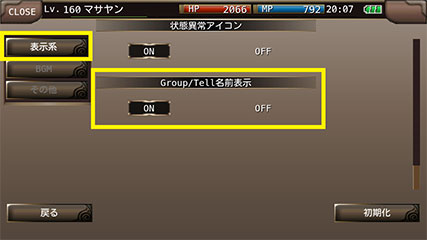
■เกี่ยวกับการค้นหา Group Chat
ปุ่ม Search :ค้นหา ห้องแชทที่คนอื่นสร้าง แล้วเข้าห้องแชท
ในหน้าขอ ค้นหา Group Chat สามารถเลือกประเภท [Category] [Password] แล้วเลือกค้นหาได้

จะแสดงเฉพาะที่ตรงกับเงื่อนไข
สามารถกดที่ห้องเพื่อเข้าห้องแชท
■ประเภทของ Category ที่ค้นหา
「ทั้งหมด」」「คุยเล่น」「หาสมาชิกปาร์ตี้」「ซื้อขาย」「หาสมาชิกกิลด์」
■ประเภทของ Password ที่หา
ไม่มี : ค้นหาเฉพาะห้องแชทที่ไม่มี Password
ไม่กำหนด:ค้นหาแบบไม่มีเงื่อนไข Password
มี:ค้นหาเฉพาะห้องแชทที่มี Password
■เกี่ยวกับการสร้าง Group Chat
ปุ่ม [สร้าง] : สร้างห้องแชท
ตั้ง [ชื่อห้อง] [Category] [Password][จำนวนคน]

เมื่อตั้งค่าแล้ว กดที่ปุ่มสร้างด้านขวาล่าง เพื่อสร้างห้องแชท

ผู้ที่สร้างห้องแชทจะเป็นผู้ควบคุมห้องแชท สามารถชวนผู้เล่นคนอื่นเข้าห้องแชทได้
■คำอธิบายข้อมูลการตั้งค่าต่างๆ

ชื่อห้อง : ชื่อห้องสูงสุด 16 ตัวอักษร ในกรณีที่ไม่ได้กรอก ชื่อจะถูกตั้งเป็น "ห้องของ [ชื่อตัวละคร]" โดยอัตโนมัติ
Category : 「ทั้งหมด」」「คุยเล่น」「หาสมาชิกปาร์ตี้」「ซื้อขาย」「หาสมาชิกกิลด์」
Password : ตัวเลข 4 ตัว (หากไม่ตั้งจะถือเป็นห้องที่ไม่มี Password)
จำนวนคน : จำนวนคนสูงสุด 24 คน สามารถกด + - เพื่อปรับได้

เมื่อสร้างห้อง Group Chat แล้วเข้าร่วมแล้ว สามารถคุยกับผู้เล่นคนอื่นแม้ว่าในขณะเดินทางได้
▼เกี่ยวกับการสร้างห้อง Group Chat
・Menu > Community > Group Chat หรือว่า สไลด์ปุ่ม CHAT ที่อยู่ขวาบนของหน้าจอไปทางซ้าย จะปรากฎปุ่ม Group ให้กด

Menu บนหน้าจอซ้ายบนของเกาะ > Menu > Community Group Chat
・Group Chat > Search > สร้าง

ในขณะที่อยู่ในห้องแชท กด Group แล้วจะมี「To:ชื่อห้อง」 แสดงที่ซ้ายบน

สามารถเซ็ท ON/OFF แสดงชื่อห้องบนหน้าจอได้ที่ System > แสดงชื่อ Group/ Tell
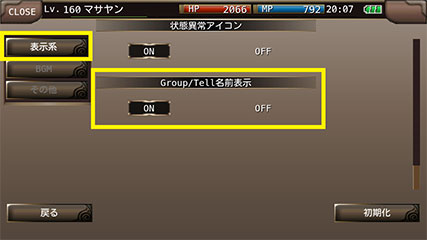
■เกี่ยวกับการค้นหา Group Chat
ปุ่ม Search :ค้นหา ห้องแชทที่คนอื่นสร้าง แล้วเข้าห้องแชท
ในหน้าขอ ค้นหา Group Chat สามารถเลือกประเภท [Category] [Password] แล้วเลือกค้นหาได้

จะแสดงเฉพาะที่ตรงกับเงื่อนไข
สามารถกดที่ห้องเพื่อเข้าห้องแชท
■ประเภทของ Category ที่ค้นหา
「ทั้งหมด」」「คุยเล่น」「หาสมาชิกปาร์ตี้」「ซื้อขาย」「หาสมาชิกกิลด์」
■ประเภทของ Password ที่หา
ไม่มี : ค้นหาเฉพาะห้องแชทที่ไม่มี Password
ไม่กำหนด:ค้นหาแบบไม่มีเงื่อนไข Password
มี:ค้นหาเฉพาะห้องแชทที่มี Password
■เกี่ยวกับการสร้าง Group Chat
ปุ่ม [สร้าง] : สร้างห้องแชท
ตั้ง [ชื่อห้อง] [Category] [Password][จำนวนคน]

เมื่อตั้งค่าแล้ว กดที่ปุ่มสร้างด้านขวาล่าง เพื่อสร้างห้องแชท

ผู้ที่สร้างห้องแชทจะเป็นผู้ควบคุมห้องแชท สามารถชวนผู้เล่นคนอื่นเข้าห้องแชทได้
■คำอธิบายข้อมูลการตั้งค่าต่างๆ

ชื่อห้อง : ชื่อห้องสูงสุด 16 ตัวอักษร ในกรณีที่ไม่ได้กรอก ชื่อจะถูกตั้งเป็น "ห้องของ [ชื่อตัวละคร]" โดยอัตโนมัติ
Category : 「ทั้งหมด」」「คุยเล่น」「หาสมาชิกปาร์ตี้」「ซื้อขาย」「หาสมาชิกกิลด์」
Password : ตัวเลข 4 ตัว (หากไม่ตั้งจะถือเป็นห้องที่ไม่มี Password)
จำนวนคน : จำนวนคนสูงสุด 24 คน สามารถกด + - เพื่อปรับได้
▼แคมเปญ EXP เพิ่มหากต่อสู้กับมอนสเตอร์ที่เหมาะสม
■คำถาม
แคมเปญ EXP เพิ่มหากต่อสู้กับมอนสเตอร์ที่เหมาะสม
◆คำตอบ
เป็นแคมเปญ Event ที่จะได้ EXP เพิ่มหากต่อสู้กับมอนสเตอร์ที่เหมาะสม
▼คู่ต่อสู้ที่เหมาะสมคือ
คู่ต่อสู้ที่เหมาะสมคือมอนสเตอร์ที่มีเลเวลต่างจากผู้เล่นไม่เกิน 15 เลเวล
จะได้ค่า EXP เพิ่ม
และยิ่งเลเวลของผู้เล่นในปัจจุบันห่างจาก Level Gap มากเท่าไร ยิ่งได้ค่าประสบการณ์เพิ่ม
※Level Gap ปัจจุบัน (วันที่ 7/8/2013) คือ Lv220
※ในกรณีที่เลเวลต่างกัน 16 ขึ้นไป จะได้ EXP ตามปกติ
※แคมเปญนี้จะมีผลกับมอนสเตอร์ทุกชนิด ทั้งมอนสเตอร์ปกติ, แรร์มอนสเตอร์, บอสมอนสเตอร์
※ในกรณีที่ต่อสู้เป็น Party จะมีการคำนวนค่า Exp ด้วยเลเวลของแต่ละผู้เล่น
※ค่า EXP พิเศษที่ได้จาก Event นี้จะแสดงผลด้วยกันกับ Event อื่นๆด้วย เช่น Bonus จากแพคเกจ ฯลฯ
▼คู่ต่อสู้ที่เหมาะสมคือ
คู่ต่อสู้ที่เหมาะสมคือมอนสเตอร์ที่มีเลเวลต่างจากผู้เล่นไม่เกิน 15 เลเวล
จะได้ค่า EXP เพิ่ม
และยิ่งเลเวลของผู้เล่นในปัจจุบันห่างจาก Level Gap มากเท่าไร ยิ่งได้ค่าประสบการณ์เพิ่ม
※Level Gap ปัจจุบัน (วันที่ 7/8/2013) คือ Lv220
※ในกรณีที่เลเวลต่างกัน 16 ขึ้นไป จะได้ EXP ตามปกติ
※แคมเปญนี้จะมีผลกับมอนสเตอร์ทุกชนิด ทั้งมอนสเตอร์ปกติ, แรร์มอนสเตอร์, บอสมอนสเตอร์
※ในกรณีที่ต่อสู้เป็น Party จะมีการคำนวนค่า Exp ด้วยเลเวลของแต่ละผู้เล่น
※ค่า EXP พิเศษที่ได้จาก Event นี้จะแสดงผลด้วยกันกับ Event อื่นๆด้วย เช่น Bonus จากแพคเกจ ฯลฯ
▼ใช้ฟังก์ชั่นการประดิษฐ์แต่ไม่ได้ EXP
■คำถาม
ใช้ฟังก์ชั่นการประดิษฐ์แต่ไม่ได้ EXP
◆คำตอบ
ตอนที่ทำการประดิษฐ์ จะได้ EXP ไม่ว่าจะสำเร็จ หรือไม่สำเร็จ
แต่ทว่ามีบางกรณีที่มีได้ EXP เช่นกัน
แต่ทว่ามีบางกรณีที่มีได้ EXP เช่นกัน